Hp PHOTOSMART PREMIUM C309A User Manual
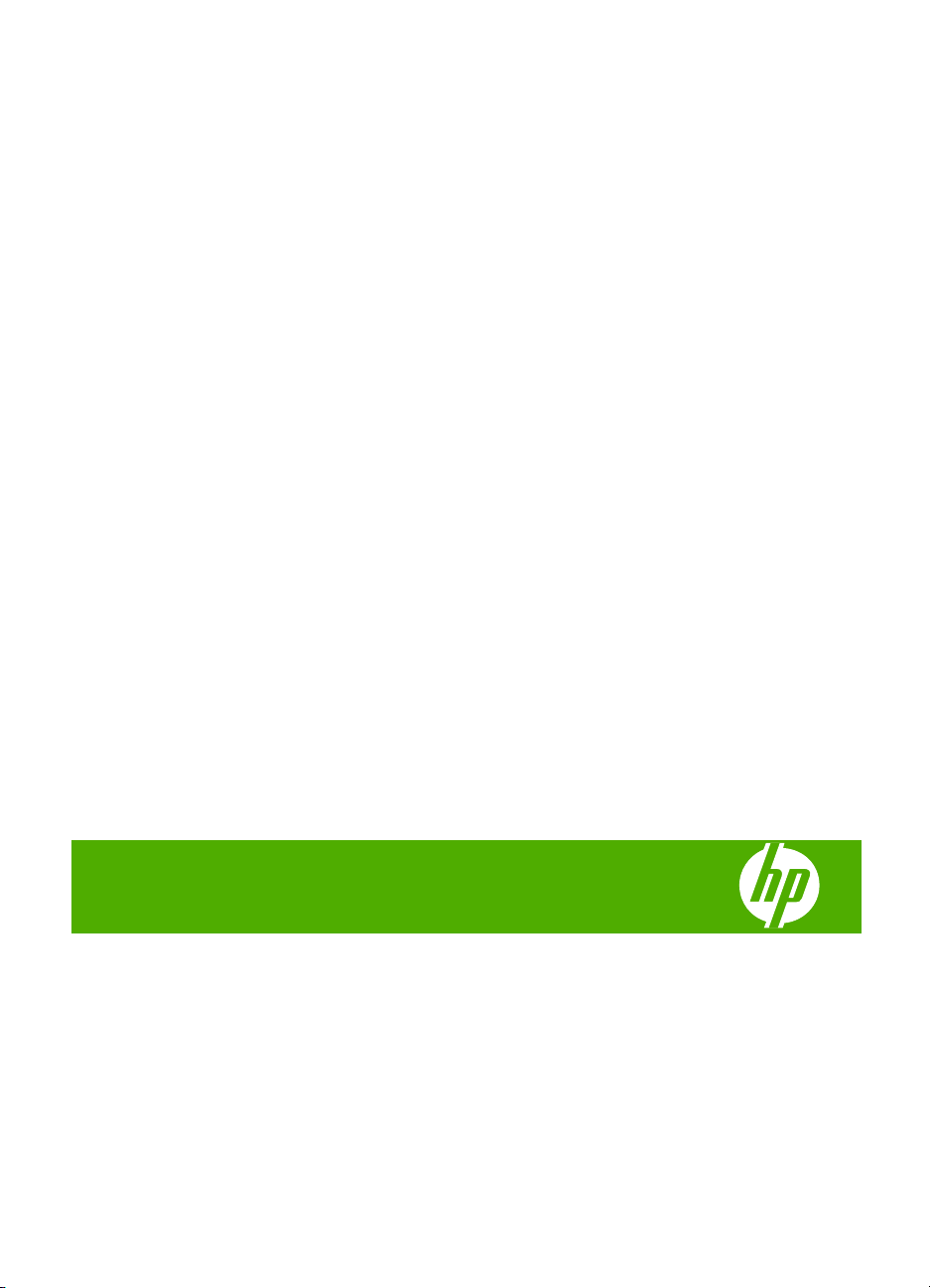
HP Photosmart Premium Fax C309
series
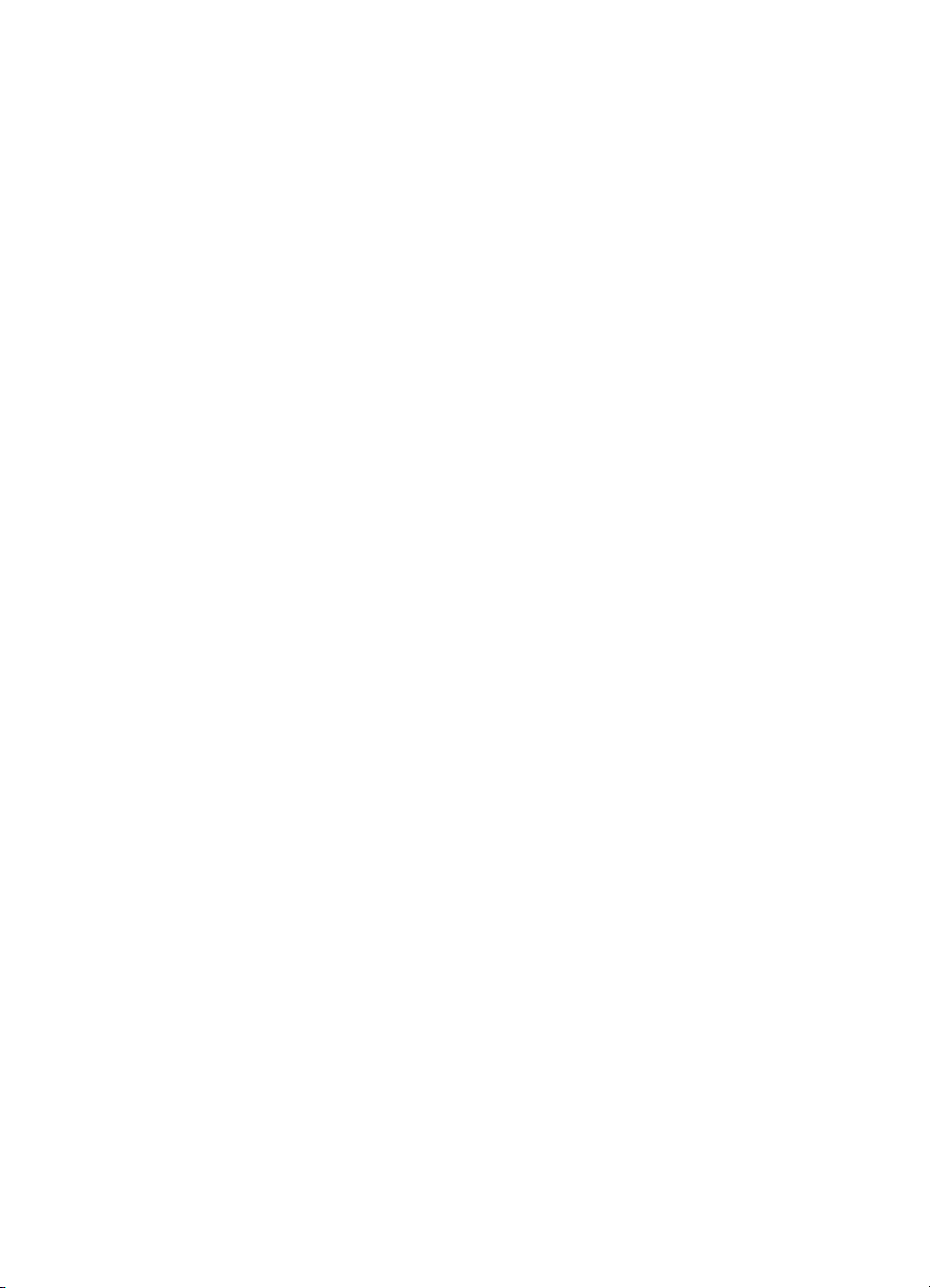
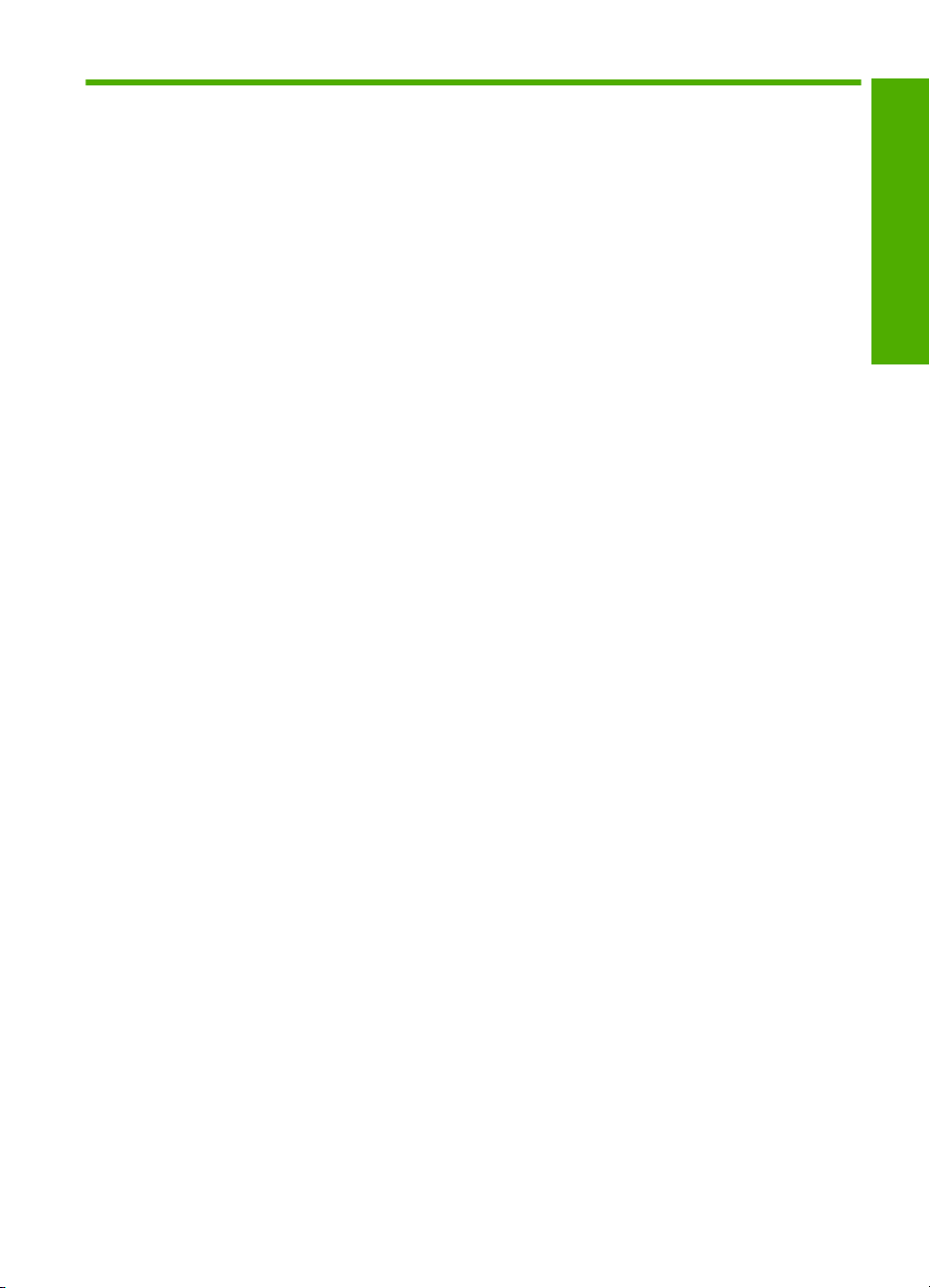
Conteúdo
1 Ajuda do HP Photosmart Premium Fax C309 series.............................................................3
2 Finalizar a configuração do HP Photosmart
Adicione o HP Photosmart a uma rede......................................................................................5
Configurar uma conexão Bluetooth..........................................................................................12
Configurar o HP Photosmart para envio e recebimento de fax................................................15
3 Conhecer o HP Photosmart
Peças da impressora................................................................................................................37
Recursos do painel de controle................................................................................................40
Recursos do painel de controle (HP Photosmart Premium Fax C309b series)........................42
Exibir ícones.............................................................................................................................43
5 Imprimir
Imprimir documentos................................................................................................................55
Imprimir fotos............................................................................................................................56
Imprimir em um CD/DVD..........................................................................................................63
Imprimir um projeto criativo......................................................................................................66
Imprimir uma página da web....................................................................................................71
Imprimir formulários e modelos (Formas rápidas)..................................................................71
6 Digitalizar
Digitalizar para um computador................................................................................................77
Digitalizar para um cartão de memória ou dispositivo de armazenamento USB.....................78
Conteúdo
7Cópia
Copiar texto ou documentos misturados..................................................................................83
8 Copiar (HP Photosmart Premium Fax C309b series)
Copiar texto ou documentos misturados..................................................................................91
9 Reimprimir fotos.....................................................................................................................95
10 Fax
Como enviar um fax..................................................................................................................97
Como receber um fax.............................................................................................................103
11 Salvar fotos
Salvar fotos no seu computador.............................................................................................105
Fazer backup de fotos em um dispositivo de armazenamento USB......................................106
12 Trabalhar com cartuchos
Verificação dos níveis estimados de tinta..............................................................................109
Solicitar suprimentos de tinta.................................................................................................110
Substituir os cartuchos...........................................................................................................111
Informações da garantia do cartucho.....................................................................................113
1
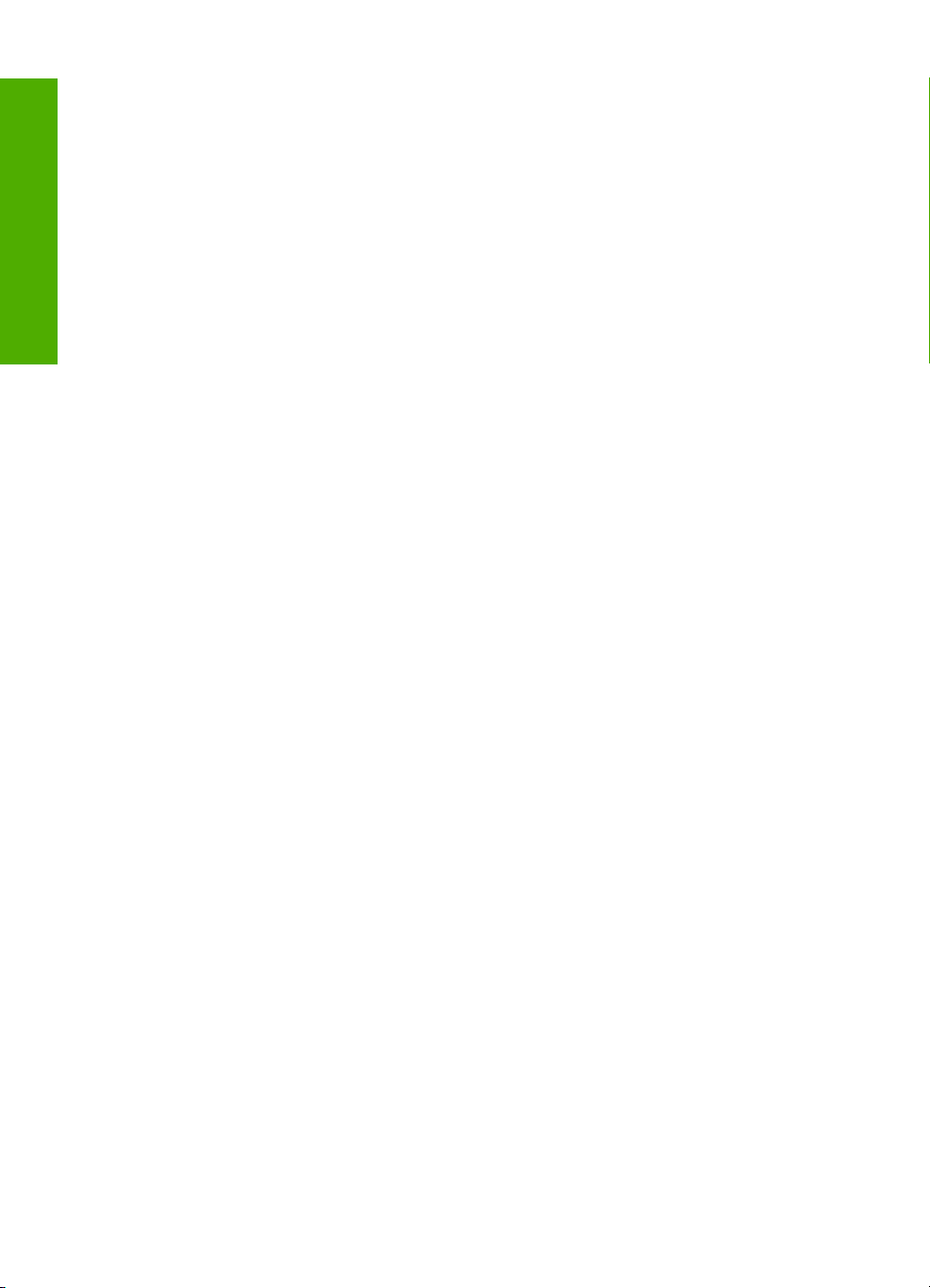
13 Solucionar um problema
Suporte HP.............................................................................................................................115
Solução de problemas na configuração.................................................................................118
Solução de problemas de qualidade de impressão................................................................128
Solução de problemas de impressão.....................................................................................164
Solução de problemas com o cartão de memória..................................................................169
Solução de problemas de digitalização..................................................................................173
Solução de problemas de cópia.............................................................................................176
Conteúdo
Solução de problemas de fax.................................................................................................185
Erros.......................................................................................................................................237
15 Informações técnicas
Aviso.......................................................................................................................................285
Informações do chip do cartucho...........................................................................................285
Especificações........................................................................................................................286
Programa de controle do risco ambiental dos produtos.........................................................289
Avisos sobre regulamentação................................................................................................295
Instruções sobre regulamentação sem fio..............................................................................297
Avisos normativos sobre telecomunicações...........................................................................300
Índice...........................................................................................................................................305
2
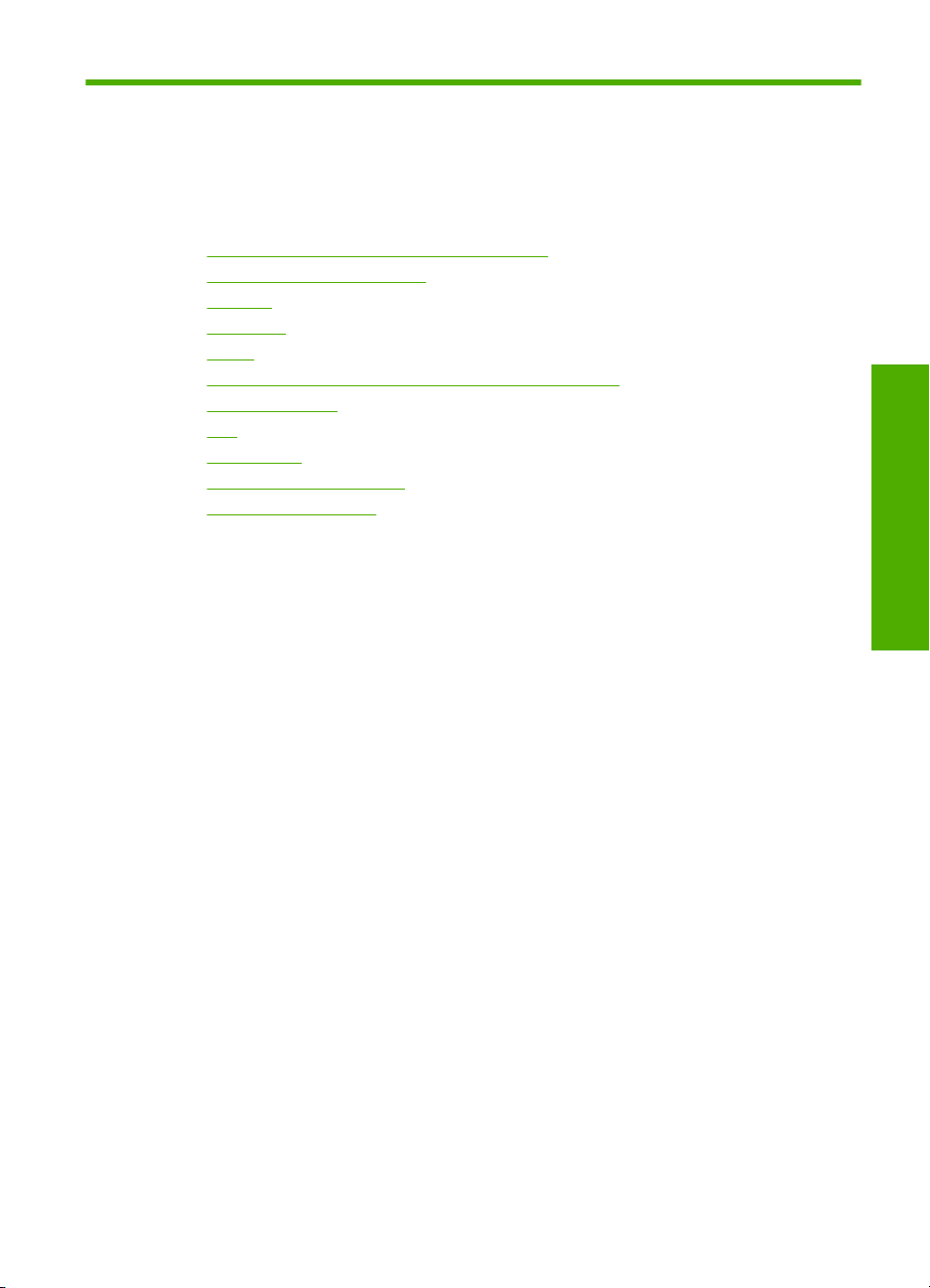
1 Ajuda do HP Photosmart
Premium Fax C309 series
Para obter informações sobre o HP Photosmart, consulte:
•“
Finalizar a configuração do HP Photosmart” na página 5
Conhecer o HP Photosmart” na página 37
•“
Imprimir” na página 55
•“
Digitalizar” na página 77
•“
Cópia” na página 83
•“
Copiar (HP Photosmart Premium Fax C309b series)” na página 91
•“
Reimprimir fotos” na página 95
•“
Fax” na página 97
•“
Salvar fotos” na página 105
•“
Trabalhar com cartuchos” na página 109
•“
Informações técnicas” na página 285
•“
Ajuda do HP Photosmart Premium
Fax C309 series
Ajuda do HP Photosmart Premium Fax C309 series 3
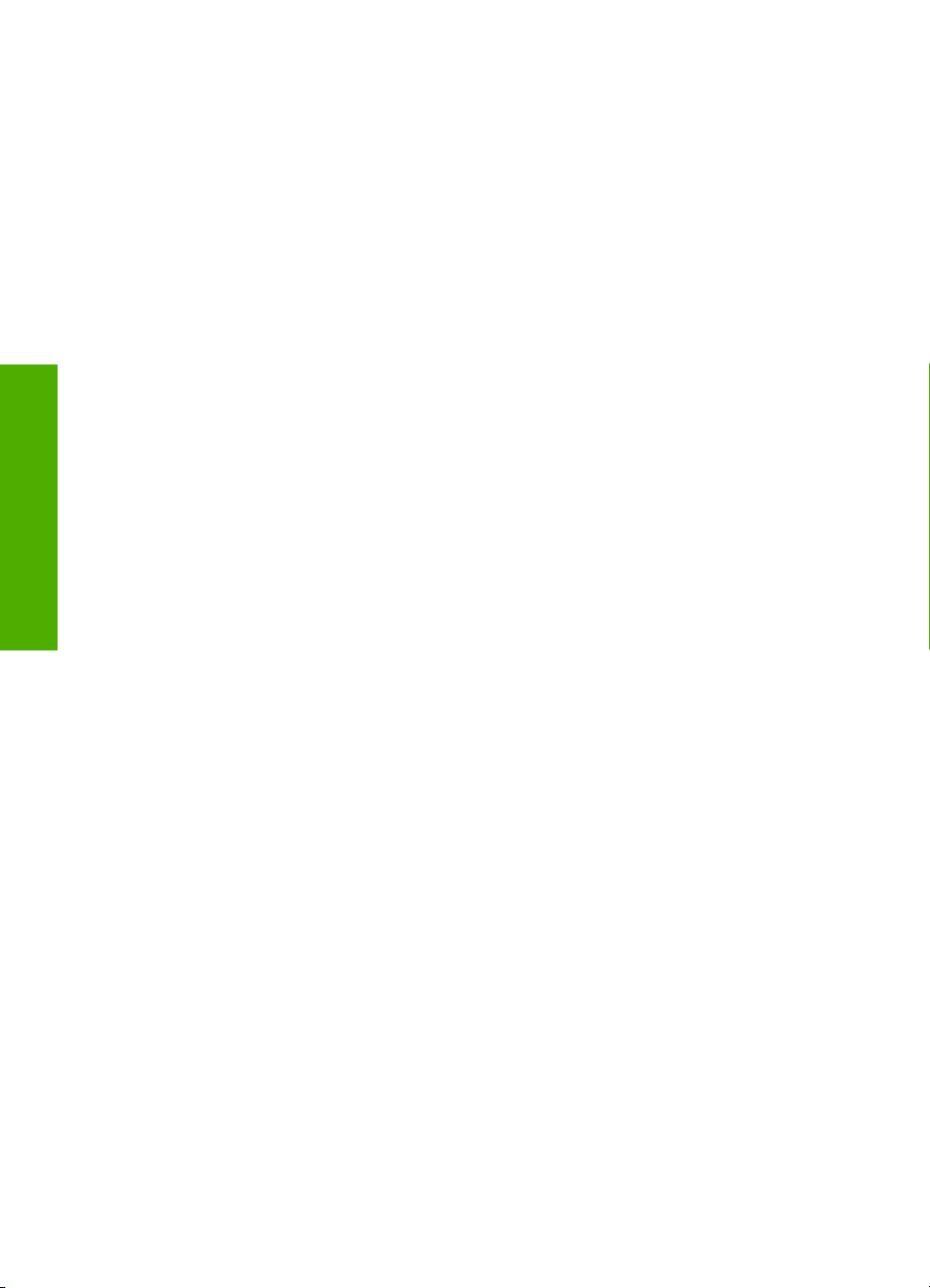
Ajuda do HP Photosmart Premium
Fax C309 series
Capítulo 1
4 Ajuda do HP Photosmart Premium Fax C309 series
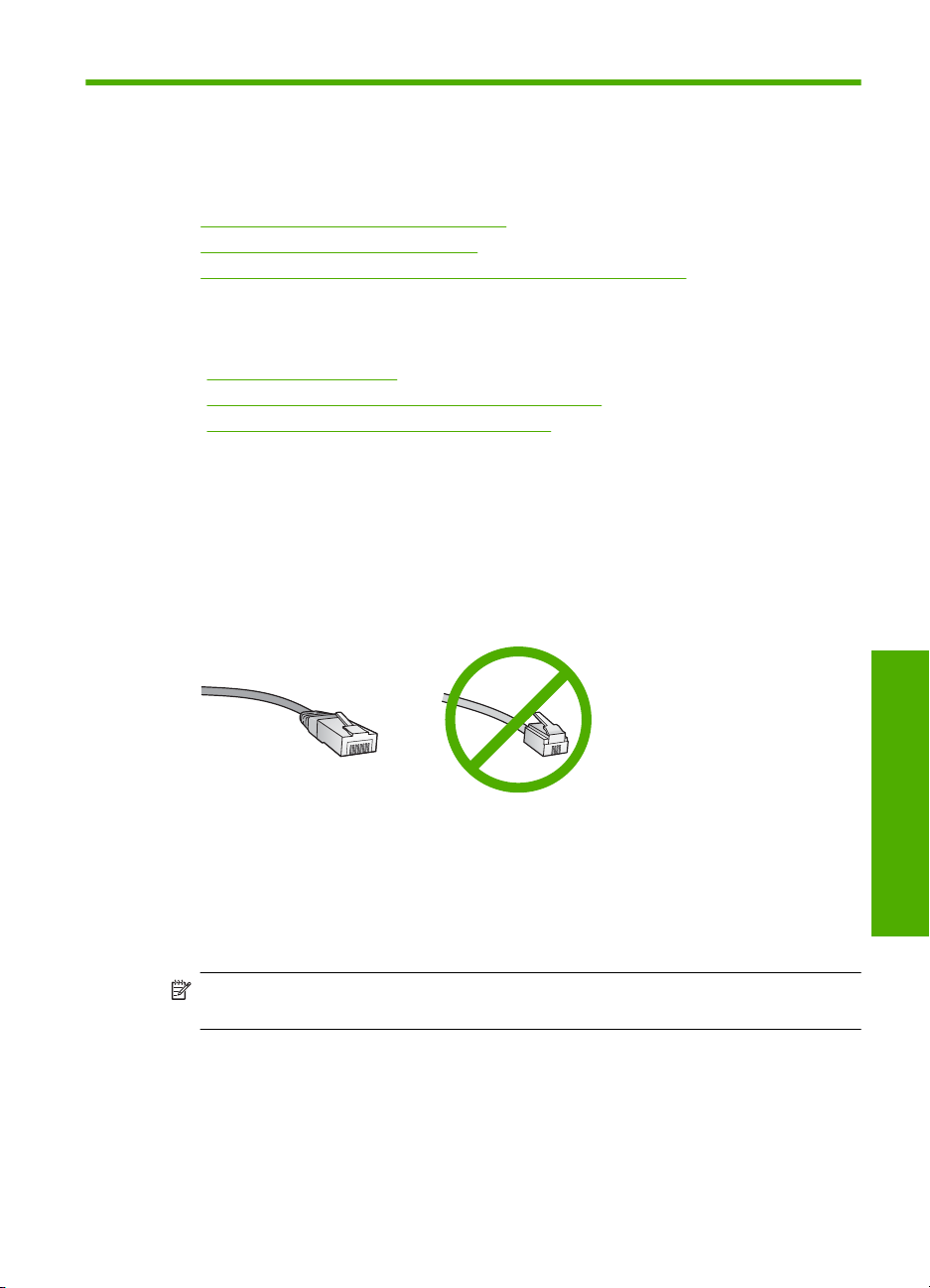
2 Finalizar a configuração do
HP Photosmart
• Adicione o HP Photosmart a uma rede
Configurar uma conexão Bluetooth
•
Configurar o HP Photosmart para envio e recebimento de fax
•
Adicione o HP Photosmart a uma rede
•“Rede (Ethernet) com fio” na página 5
Sem fio com um roteador (rede de infra-estrutura)” na página 6
•“
Sem fio sem um roteador (conexão ad hoc)” na página 8
•“
Rede (Ethernet) com fio
Antes de conectar o HP Photosmart a uma rede, verifique se você possui todos os
materiais necessários.
Uma rede Ethernet funcional que inclua um roteador, comutador ou hub com porta
Ethernet.
Cabo Ethernet CAT-5.
Apesar de os cabos padrão Ethernet se parecerem com os cabos telefônicos, eles
não são equivalentes. Há uma diferença na quantidade de fios e cada um deles utiliza
um conector diferente. Um cabo conector Ethernet (também conhecido como
conector RJ-45) é mais largo e espesso e sempre tem 8 contatos na extremidade.
Um conector telefônico tem entre 2 e 6 contatos.
Um desktop ou um notebook na mesma rede.
Nota O HP Photosmart é compatível com redes que tenham negociação automática
de velocidade com capacidade de 10 ou 100 Mbps.
Para conectar o HP Photosmart à rede
1. Remova o plugue amarelo da parte traseira do HP Photosmart.
Finalizar a configuração do HP Photosmart 5
Finalizar a configuração do
HP Photosmart
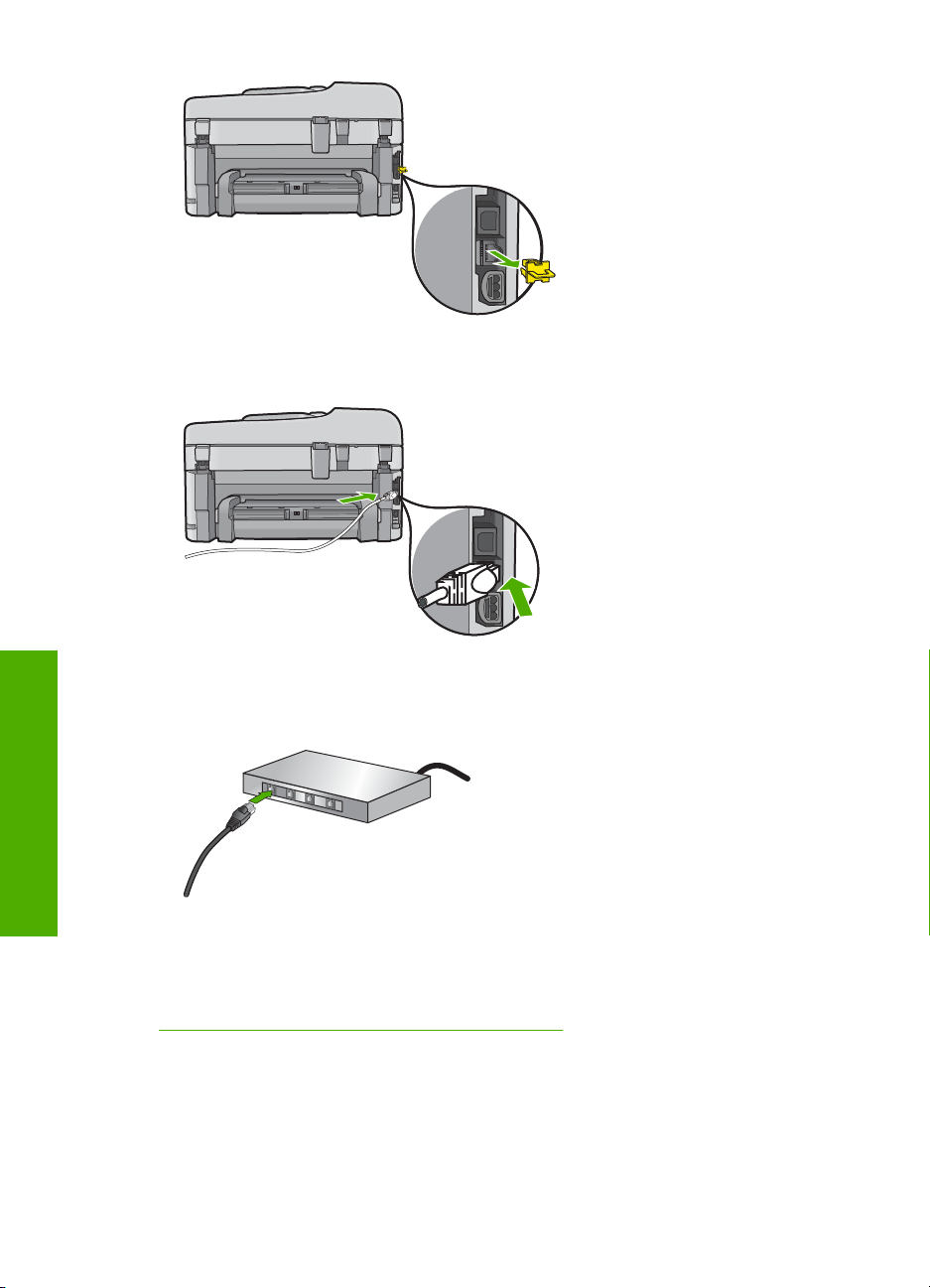
Capítulo 2
2. Conecte o cabo Ethernet à porta respectiva na parte de trás do HP Photosmart.
3. Conecte a outra extremidade do cabo Ethernet a uma porta disponível no roteador
Finalizar a configuração do
HP Photosmart
ou comutador Ethernet.
4. Quando o HP Photosmart estiver conectado à rede, instale o software.
Tópicos relacionados
Instalar o software para realizar a conexão de rede” na página 11
“
Sem fio com um roteador (rede de infra-estrutura)
Para conectar o HP Photosmart a uma rede integrada sem fio WLAN 802.11, você
precisará do seguinte:
6 Finalizar a configuração do HP Photosmart
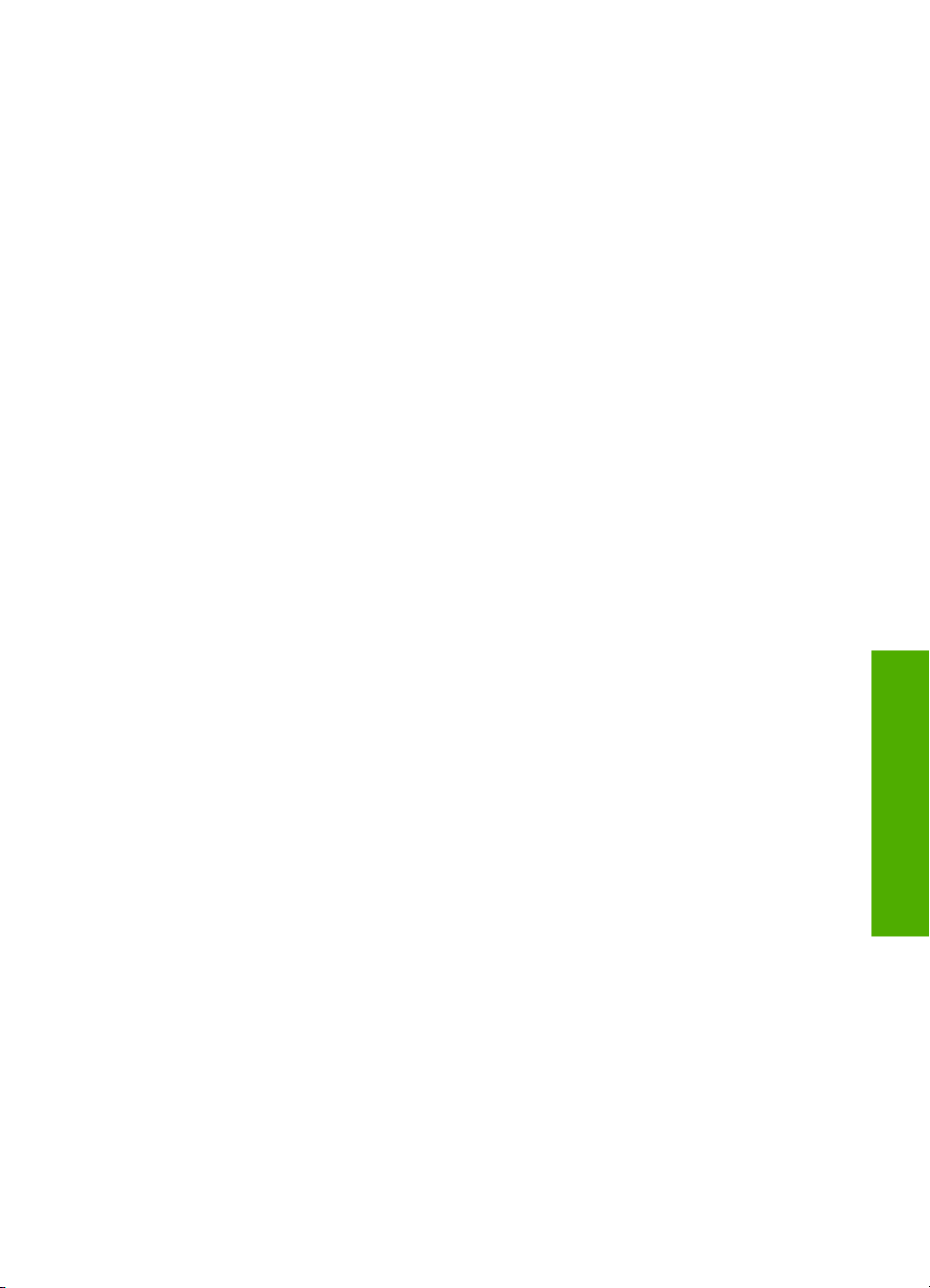
Uma rede sem fio 802.11 com roteador ou ponto de acesso sem fio.
Um computador de mesa ou laptop compatível com rede sem fio ou uma placa de
interface de rede (NIC). O computador deve estar conectado à rede sem fio na qual
você pretende instalar o HP Photosmart.
Acesso à internet de banda larga (recomendado) como cabo ou DSL
Se você conectar o HP Photosmart à rede sem fio com acesso à Internet, a HP
recomenda a utilização de um roteador sem fio (ponto de acesso ou estação base)
que use DHCP (Dynamic Host Configuration Protocol, Protocolo de configuração de
host dinâmico).
Nome da rede (SSID).
Chave WEP ou senha WPA (se necessário).
Para conectar o HP Photosmart à rede sem fio
▲ Execute um dos seguintes procedimentos:
Use o Windows Connect Now
a. Ative o rádio sem fio.
Pressione Configurar.
Realce Rede e pressione OK.
Realce Rádio sem fio e pressione OK.
Realce Ativado e pressione OK.
b. Insira memória com as suas configurações de rede.
c. Estabeleça conexão com uma rede sem fio.
Realce Sim, configure impressora na rede com configs. sem-fio no disp.
memória e pressione OK.
Pressione OK para imprimir a página de configuração da rede.
d. Instale o software.
Use o Assistente de configuração sem fio
a. Anote o nome da sua rede (SSID) e a chave WEP ou a senha WPA.
b. Ative o rádio sem fio.
Pressione Configurar.
Realce Rede e pressione OK.
Realce Rádio sem fio e pressione OK.
Realce Ativado e pressione OK.
c. Inicie o Assistente de configuração sem fio.
Realce Assist. configuração sem fio e pressione OK.
d. Estabeleça conexão com uma rede sem fio.
O assistente de configuração busca redes disponíveis e, em seguida, exibe
uma lista de nomes de redes detectadas (SSIDs).
Realce o nome da sua rede e pressione OK.
Adicione o HP Photosmart a uma rede 7
Finalizar a configuração do
HP Photosmart
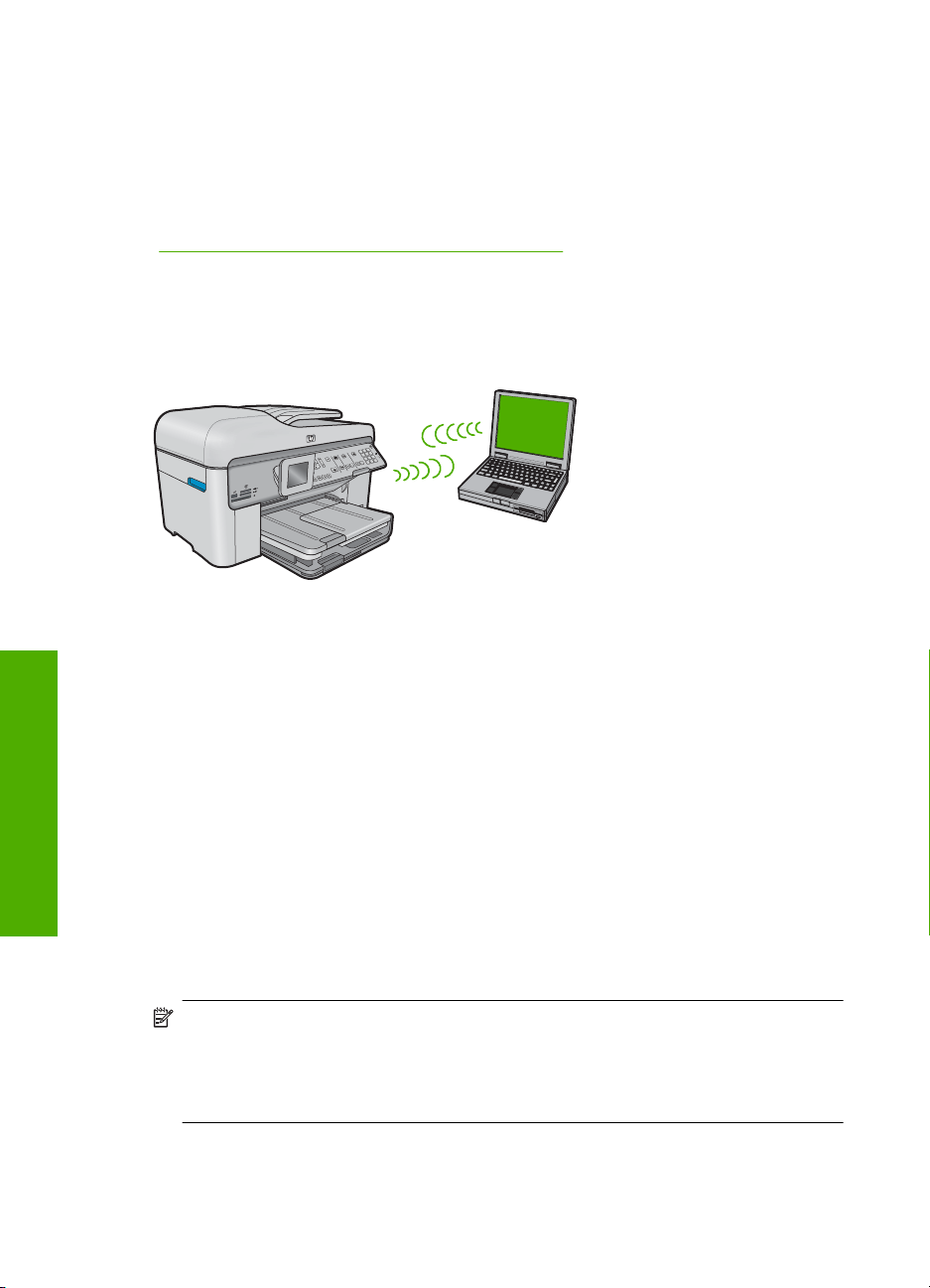
Capítulo 2
e. Siga as mensagens.
Siga as mensagens no visor para concluir a conexão.
Pressione OK para imprimir a página de configuração da rede.
f. Instale o software.
Tópicos relacionados
Instalar o software para realizar a conexão de rede” na página 11
“
Sem fio sem um roteador (conexão ad hoc)
Utilize esta seção se quiser conectar o HP Photosmart a um computador com capacidade
para conexão sem fio sem usar roteador sem fio nem ponto de acesso.
Há dois métodos que podem ser usados para conectar o HP Photosmart ao computador
usando uma conexão de rede sem fio ad hoc. Quando estiver conectado, você poderá
instalar o software HP Photosmart.
▲ Ligue o rádio sem fio do HP Photosmart e do seu computador. No computador,
Finalizar a configuração do
conecte-se ao nome de rede (SSID) hpsetup, que é a rede ad hoc padrão criada
pelo HP Photosmart.
Se o HP Photosmart foi previamente configurado para uma rede diferente, use
Restaurar padrões de rede para restaurar o perfil ad hoc padrão de hpsetup.
HP Photosmart
OU
▲ Use um perfil de rede ad hoc no seu computador para estabelecer a conexão com o
produto. Caso o seu computador não esteja configurado atualmente com um perfil
de rede ad hoc, consulte o arquivo Ajuda do sistema operacional do computador para
saber o método correto de criação de um perfil ad hoc. Depois que o perfil de rede
ad hoc for criado, execute o Assist. configuração sem fio no menu Rede no
HP Photosmart e selecione o perfil de rede ad hoc que você criou em seu
computador.
Nota Uma conexão ad hoc poderá ser usada se você não tiver um roteador sem fio
ou um ponto de acesso, mas possuir um rádio sem fio no seu computador. Entretanto,
uma conexão ad hoc pode resultar em um nível mais baixo de segurança na rede e
possivelmente em menor desempenho em comparação com uma conexão de rede
em uma infra-estrutura que usa um roteador sem fio ou um ponto de acesso.
Para conectar o HP Photosmart a um computador com Windows e conexão ad hoc, o
computador deve ter adaptador de rede sem fio e perfil ad hoc.
8 Finalizar a configuração do HP Photosmart
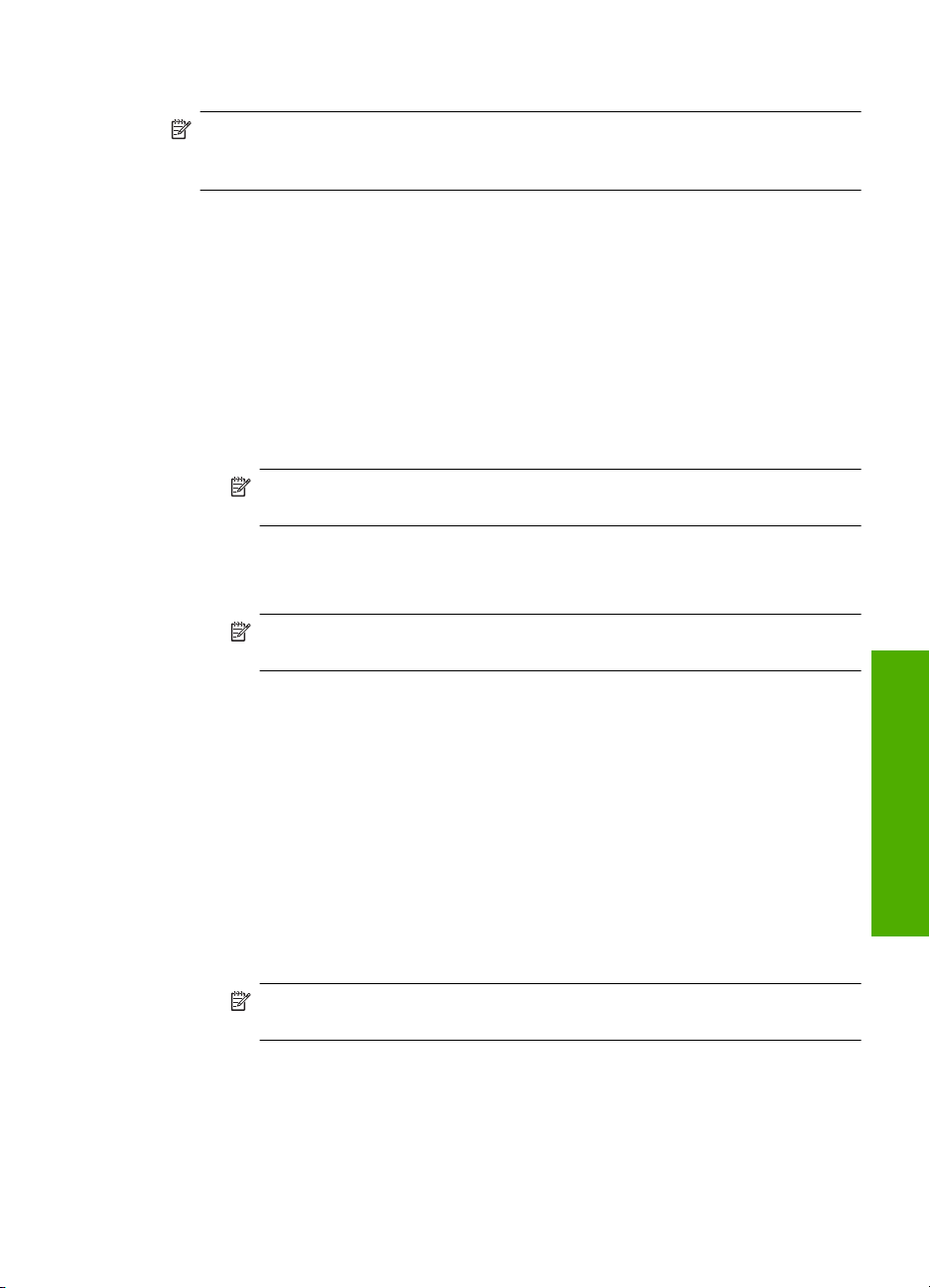
Para criar um perfil de rede
Nota O produto vem configurado com o perfil de rede hpsetup como nome de rede
(SSID). No entanto, por razões de segurança e privacidade, a HP recomenda a
criação de um novo perfil de rede no computador como descrito aqui.
1. No Painel de controle, clique duas vezes em Conexões de rede.
2. Na janela Conexões de rede, clique com o botão direito do mouse na Conexão de
rede sem fio. Se o menu suspenso exibir Ativar, selecione esta opção. Por outro
lado, se o menu exibir Desativar, a conexão sem fio já está desativada.
3. Clique com o botão direito do mouse no ícone Conexão de rede sem fio, e depois
clique em Propriedades.
4. Clique na guia Rede sem fio.
5. Selecione a caixa de seleção Usar Windows para configurar minhas
configurações de rede sem fio.
6. Clique em Adicionar, e depois faça o seguinte:
a. Na caixa Nome de rede (SSID), digite um nome de rede escolhido.
Nota É importante lembrar o nome exatamente como foi digitado, pois o
nome de rede diferencia maiúscula de minúscula.
b. Se houver uma lista Autenticação de rede, selecione Abrir. Do contrário, vá
para a próxima etapa.
c. Na lista Criptografia de dados, selecione WEP.
Nota É possível criar uma rede sem usar uma chave WEP. Porém, a HP
recomenda a utilização da chave WEP para obter uma rede segura.
d. Certifique-se de que a caixa de seleção não seja selecionada junto com A chave
é fornecida automaticamente para mim. Se estiver selecionada, clique na
caixa de seleção para desmarcá-la.
e. Na caixa Chave de rede, digite uma chave WEP que tenha exatamente 5 ou
exatamente 13 caracteres alfanuméricos (ASCII). Por exemplo, se você digitar
5 caracteres, é possível digitar ABCDE ou 12345. Ou se você digitar 13
caracteres, é possível digitar ABCDEF1234567. (12345 e ABCDE são apenas
exemplos. Selecione uma combinação pessoal.)
Como alternativa, você pode usar caracteres HEX (hexadecimais) na chave
WEP. Uma chave WEP HEX deve ter 10 caracteres para criptografia de 40 bits
ou 26 caracteres para criptografia de 128 bits.
f. Na caixa Confirmar chave de rede, digite a mesma chave WEP digitada na
etapa anterior.
Nota Você deve lembrar as letras maiúsculas e minúsculas exatas. Se você
inserir a chave WEP incorretamente no produto, a conexão sem fio falhará.
g. Digite a chave WEP exatamente como você a digitou, inclusive as letras
maiúsculas e minúsculas.
h. Selecione a caixa de seleção para Esta é uma rede (ad hoc) de computador a
computador; pontos de acesso sem fio não são usados.
Adicione o HP Photosmart a uma rede 9
Finalizar a configuração do
HP Photosmart
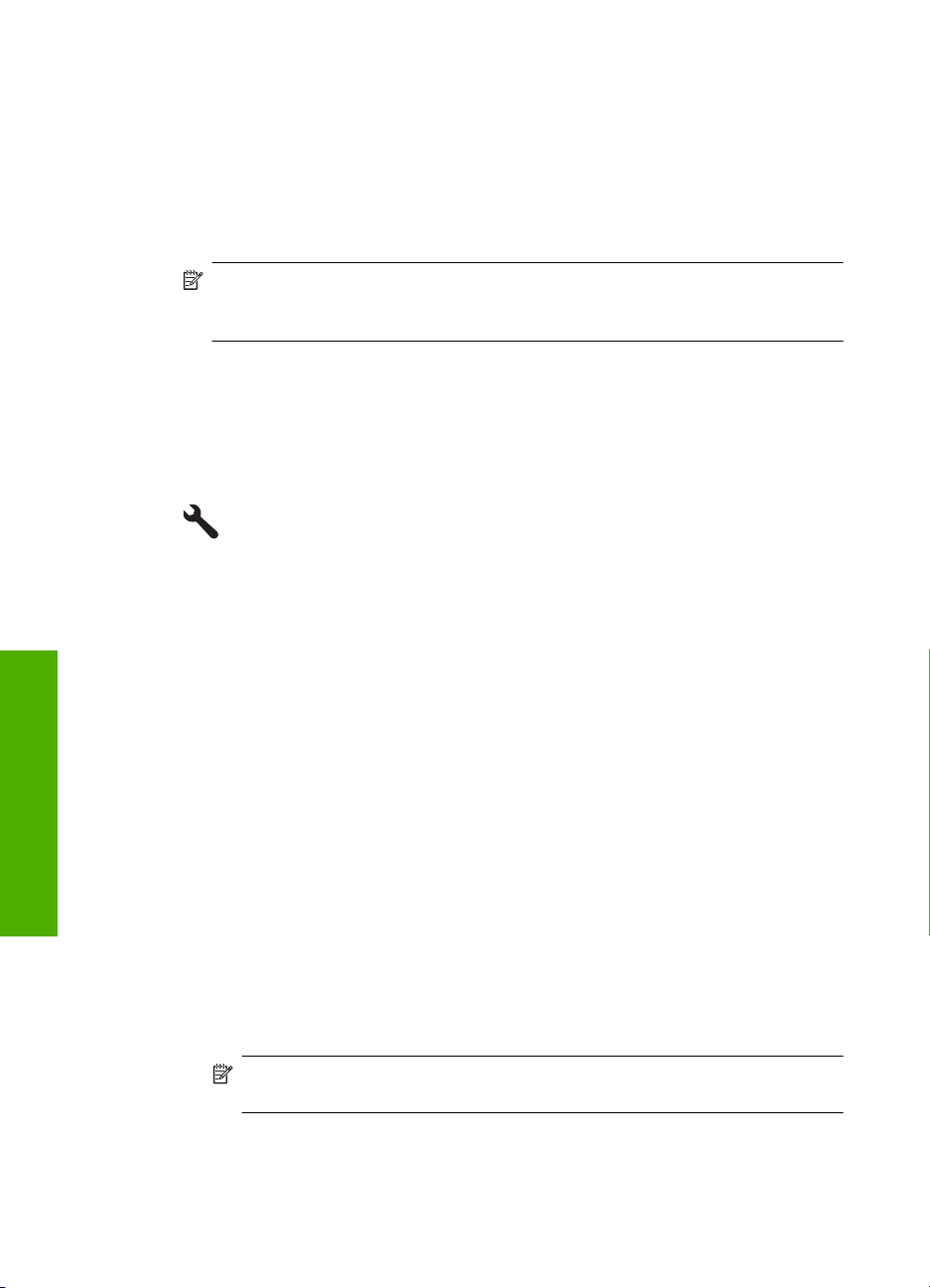
HP Photosmart
Finalizar a configuração do
Capítulo 2
i. Clique em OK para fechar a janela Propriedades da rede sem fio e depois clique
em OK novamente.
j. Clique em OK novamente para fechar a janela Conexão de propriedades de
rede sem fio.
Crie um perfil de rede com os seguintes valores, usando o programa de configuração de
placa de rede.
• Nome da rede (SSID): Minha rede (exemplo)
Nota Você deve criar um nome de rede único e fácil de lembrar. Mas lembre-
se de que o nome da rede diferencia maiúsculas de minúsculas. Portanto, você
deve lembrar quais as letras que estão em maiúsculo e em minúsculo.
• Modo de comunicação: ad hoc
• Criptografia: ativada
Para conectar a uma rede ad hoc sem fio
1. Pressione Configurar.
2. Pressione o botão de seta para baixo até que Rede fique realçado, depois pressione
OK.
3. Pressione o botão de seta para baixo para realçar Assist. configuração sem fio e
depois pressione OK.
O Assist. configuração sem fio será executado. O assistente de configuração
procura redes disponíveis, depois exibe uma lista de nomes das redes detectadas
(SSIDs). As redes de infra-estrutura são exibidas primeiro na lista, seguidas pelas
redes ad hoc disponíveis. As redes com sinal mais forte aparecem primeiro e as redes
com sinal mais fraco aparecem no final.
4. Procure no visor o nome da rede que você criou no seu computador (por exemplo,
Minha rede).
5. Use os botões das setas para realçar o nome da rede e pressione OK.
Se você tiver encontrado e selecionado o nome da rede, prossiga para a etapa 6.
Se você não vir o nome da rede na lista
a. Selecione Digitar um Novo nome de rede (SSID).
O teclado visual é exibido.
b. Digite o SSID. Use os botões de seta no painel de controle do HP Photosmart
para realçar uma letra ou número no teclado visual, depois pressione OK para
selecioná-lo.
Nota Você deve digitar as letras maiúsculas e minúsculas exatas. Caso isso
não aconteça, a conexão irá falhar.
10 Finalizar a configuração do HP Photosmart
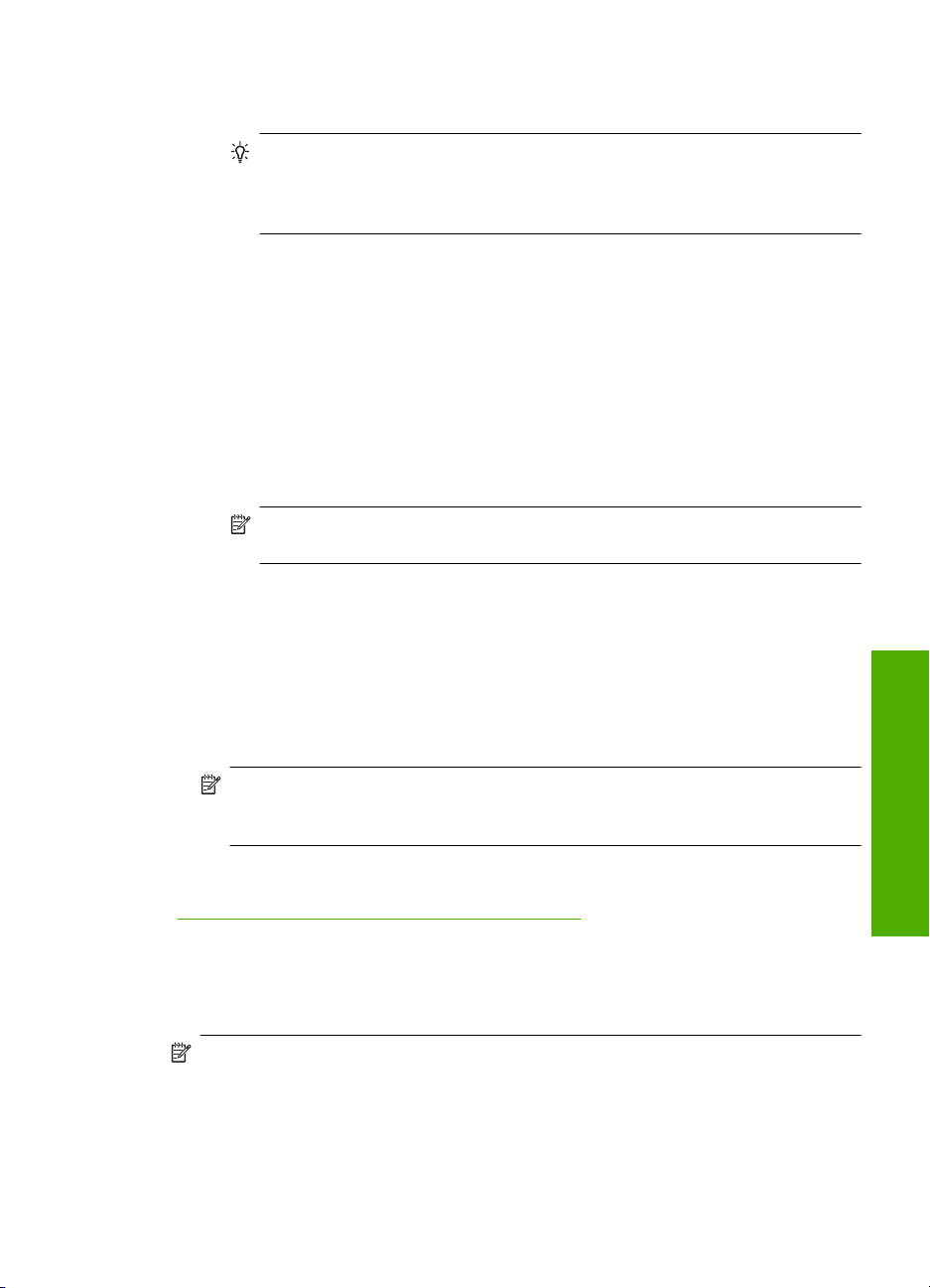
c. Ao terminar de digitar o novo SSID, use os botões de seta para realçar
Concluído no teclado visual, depois pressione OK.
Dica Se o dispositivo não conseguir descobrir a rede de acordo com o nome
inserido, você verá estas solicitações. Pode ser necessário mover o
dispositivo mais para perto do computador e executar o Assistente da
configuração sem fio de novo, para detectar automaticamente a rede.
d. Pressione o botão de seta para baixo até que Ad Hoc fique realçado, depois
pressione OK.
e. Pressione o botão de seta para baixo até que Sim, minha rede usa criptografia
WEP esteja realçado, depois pressione OK. O teclado visual será exibido.
Se você não quiser usar criptografia WEP, pressione o botão de seta para baixo
até que Não. Minha rede não usa criptografia esteja realçado, e então
pressione OK. Vá para a etapa 7.
6. Caso seja solicitado, digite a chave WEP conforme as instruções. Caso contrário,
prossiga para a etapa 7.
a. Use as teclas de seta para realçar uma letra ou número no teclado visual, depois
pressione OK para selecioná-lo.
Nota Você deve digitar as letras maiúsculas e minúsculas exatas. Caso isso
não aconteça, a conexão irá falhar.
b. Após inserir a chave WEP, use os botões de setas para realçar Concluído no
teclado visual.
7. Pressione OK novamente para confirmar.
O dispositivo tentará conectar-se ao SSID. Se uma mensagem informando que você
digitou uma chave WEP inválida for exibida, verifique a chave digitada para a sua
nova rede, siga as instruções para corrigi-la e tente novamente.
8. Se a conexão do dispositivo à rede estiver correta, vá para o computador para instalar
o software.
Nota Você pode imprimir o relatório de Teste de Rede Sem Fio ao término de
uma conexão bem-sucedida do Assistente de Configuração Sem Fio, que pode
ajudar a identificar qualquer assunto futuro potencial com a configuração de rede.
Tópicos relacionados
Instalar o software para realizar a conexão de rede” na página 11
“
Instalar o software para realizar a conexão de rede
Use esta seção para instalar o software HP Photosmart em um computador conectado
a uma rede. Antes de instalar o software, verifique se conectou o HP Photosmart à rede.
Nota Se o seu computador está configurado para se conectar a uma série de
unidades de rede, certifique-se de que ele esteja conectado a essas unidades antes
de instalar o software. Caso contrário, a instalação do software HP Photosmart
poderá utilizar uma das letras da unidade reservada e você não vai conseguir acessar
essa unidade de rede no seu computador.
Adicione o HP Photosmart a uma rede 11
Finalizar a configuração do
HP Photosmart
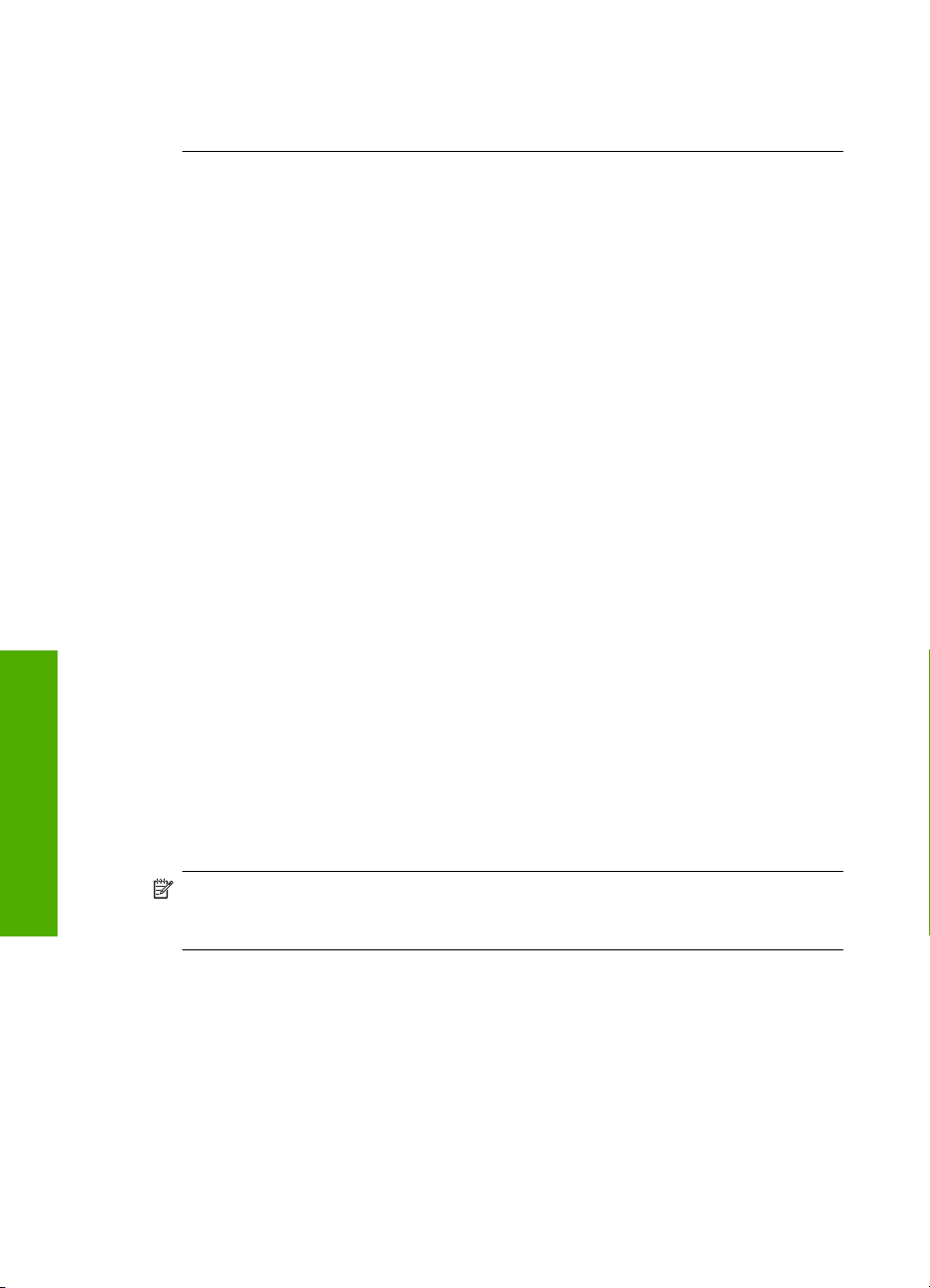
Capítulo 2
Nota O tempo de instalação pode variar de 20 a 45 minutos, dependendo do seu
sistema operacional, da quantidade de espaço disponível e da velocidade do
processador no seu computador.
Para instalar o software do HP Photosmart no Windows
1. Saia de todos os aplicativos em execução no computador, incluindo o software
antivírus.
2. Insira o CD para Windows que acompanha o produto na unidade de CD-ROM do
computador e siga as instruções na tela.
3. Se aparecer uma caixa de diálogo sobre firewalls, siga as instruções. Se forem
exibidas mensagens instantâneas do firewall, você deve aceitá-las ou permiti-las
sempre.
4. Na tela Tipo de conexão, selecione Através da rede e depois, clique em
Avançar.
A tela Procurando é exibida enquanto o programa de instalação procura o
dispositivo na rede.
5. Na tela Impressora localizada, verificar se a descrição da impressora está
correta.
Se mais de uma impressora for localizada na rede, a tela Impressoras
localizadas será exibida. Selecione o dispositivo que você deseja conectar.
6. Siga as instruções para instalar o software.
Quando terminar de instalar o software, o dispositivo estará pronto para ser usado.
7. Se você desativou o software antivírus no computador, ative-o novamente.
8. Para testar a conexão da rede, use o seu computador para imprimir uma página de
teste no dispositivo.
Finalizar a configuração do
Configurar uma conexão Bluetooth
A conexão Bluetooth permite imprimir de maneira fácil e rápida imagens de um
computador compatível com Bluetooth sem usar cabos. Com a conexão Bluetooth, você
HP Photosmart
pode ter acesso a muitos dos recursos de impressão que teria com a conexão USB. Por
exemplo, você pode verificar o status da impressora, além da quantidade estimada de
tinta restante nos cartuchos.
Nota A única funcionalidade de software disponível com uma conexão Bluetooth é
a impressão. A digitalização e a cópia por software não podem ser realizadas por
meio de uma conexão Bluetooth.
É preciso ter o sistema operacional Windows Vista ou Windows XP e o Microsoft
Bluetooth
®
Protocol Stack ou o Widcomm Bluetooth® Protocol Stack instalados para
conectar o HP Photosmart. É possível ter o Microsoft Stack e o Widcomm Stack no
computador, mas você só pode usar um deles para conectar o produto.
12 Finalizar a configuração do HP Photosmart
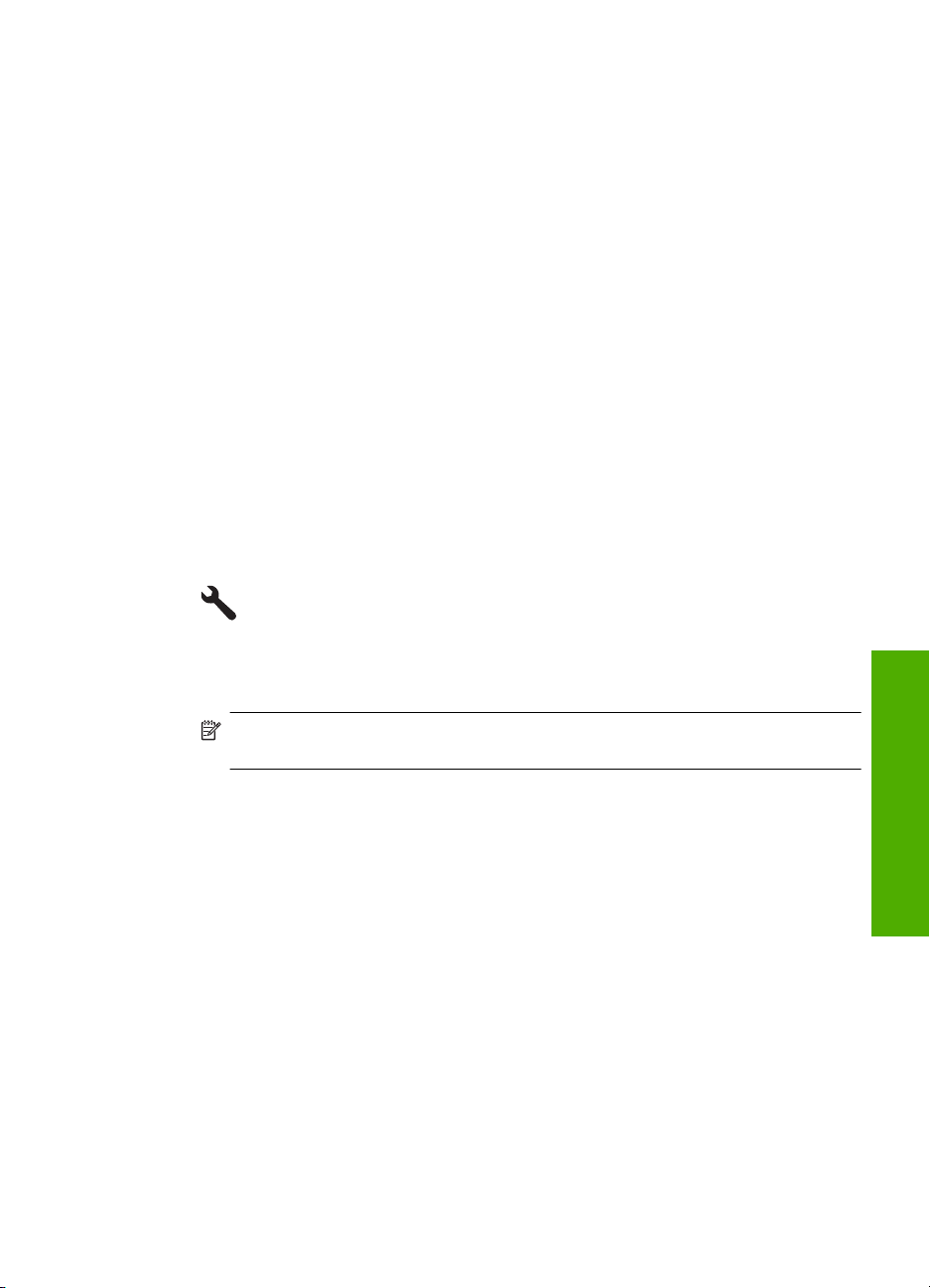
• Microsoft stack Se você tiver Windows XP com Service Pack 2 ou Windows Vista
instalado no computador, seu computador terá o Microsoft Bluetooth
O Microsoft stack permite que você instale automaticamente um adaptador externo
Bluetooth
®
. Se o adaptador Bluetooth® suportar o Microsoft stack mas este não for
instalado automaticamente, conclui-se que você não possui o Microsoft stack no seu
computador. Verifique a documentação fornecida com o adaptador Bluetooth
®
Protocol Stack.
®
para
ver se ele suporta o Microsoft stack.
• Widcomm stack: Se você tiver um computador HP com o recurso Bluetooth
®
integrado ou se tiver instalado um HP bt450, o Widcomm stack está instalado. Se
você tiver um computador HP e conectar um adaptador HP bt450, ele será instalado
automaticamente, usando o Widcomm stack.
Para conectar o HP Photosmart a uma conexão Bluetooth, você precisará do seguinte:
Um dispositivo habilitado para Bluetooth (perfil HCRP ou SPP compatível) (como
PDA, telefone com câmera ou computador)
Alguns dispositivos Bluetooth trocam endereços quando se comunicam entre si, portanto
talvez também seja necessário descobrir o endereço do dispositivo do HP Photosmart
para estabelecer uma conexão.
Para localizar o endereço de dispositivo do produto
1. Pressione Configurar.
2. Pressione o botão de seta para baixo até que Menu Bluetooth fique realçado e, em
seguida, pressione OK.
Nota É necessário que o Rádio Bluetooth esteja ligado para ativar as opções
de Bluetooth no Menu Bluetooth.
3. Pressione o botão de seta para baixo até que Endereço do dispositivo fique
realçado e, em seguida, pressione OK.
O Endereço do dispositivo será exibido somente para leitura.
4. Anote o endereço do dispositivo. Pode ser que você precise dele posteriormente.
Configurar uma conexão Bluetooth 13
Finalizar a configuração do
HP Photosmart
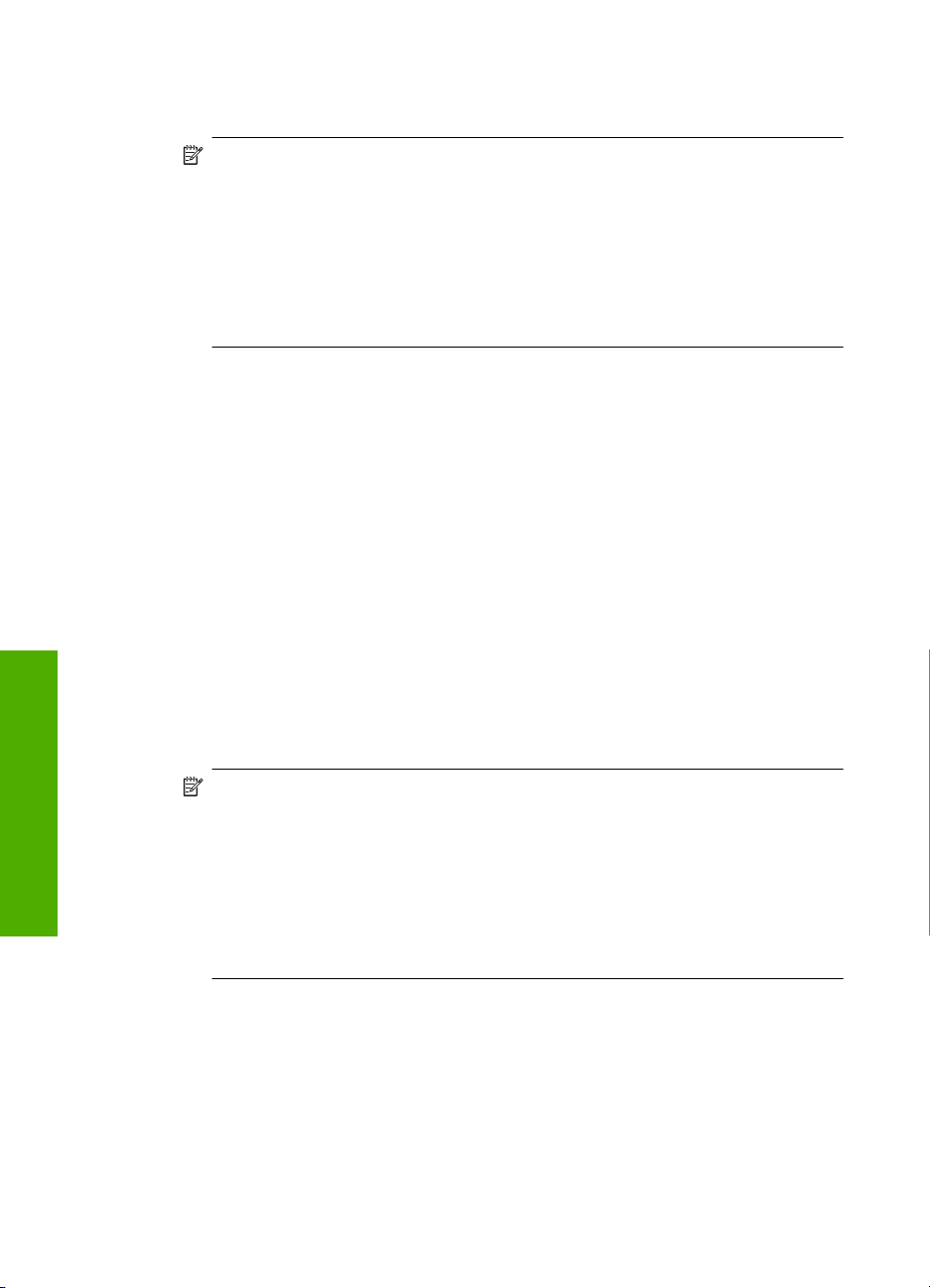
Capítulo 2
Para instalar e imprimir utilizando a pilha Microsoft
1. Instale o software do produto no computador.
Nota O objetivo da instalação do software é certificar-se de que o driver da
impressora esteja disponível para a conexão Bluetooth
tiver instalado o software, não precisará reinstalá-lo. Se você deseja uma
conexão USB e Bluetooth
®
ao HP Photosmart, instale primeiro a conexão USB.
®
. Entretanto, se você já
Para obter mais informações, consulte o Guia de configuração. Porém, se você
não deseja uma conexão USB, selecione Diretamente ao computador na tela
Tipo de conexão. Além disso, na tela Conectar o dispositivo agora, selecione
a caixa de seleção próxima de Se você não pode conectar o dispositivo
agora... na parte inferior da tela.
2. Se você estiver usando um adaptador externo Bluetooth® no seu computador,
certifique-se de que ele tenha sido inicializado e, em seguida, conecte o adaptador
Bluetooth
XP com Service Pack 2 instalado, os drivers Bluetooth
automaticamente. Se for solicitado que você selecione um perfil Bluetooth
®
à porta USB no computador. Se você tiver o Windows Vista ou o Windows
®
serão instalados
®
,
selecione HCRP.
®
Se o computador possuir Bluetooth
integrado, basta verificar se o computador foi
inicializado.
3. Na barra de tarefas do Windows, clique em Iniciar, Impressoras e aparelhos de
fax (ou clique em Painel de controle e depois em Impressoras).
4. Clique em Adicionar uma impressora.
5. Clique em Próximo e, em seguida, selecione Uma impressora Bluetooth.
6. Siga as instruções exibidas na tela para concluir a instalação.
7. Imprima seguindo os procedimentos comuns de impressora.
Finalizar a configuração do
Para instalar e imprimir usando a pilha Widcomm
1. Certifique-se de ter instalado o software do HP Photosmart no computador.
Nota O objetivo da instalação do software é certificar-se de que o driver da
HP Photosmart
impressora esteja disponível para a conexão Bluetooth
tiver instalado o software, não precisará reinstalá-lo. Se você deseja uma
conexão USB e Bluetooth
Para obter mais informações, consulte o Guia de configuração. Porém, se você
não deseja uma conexão USB, selecione Diretamente ao computador na tela
Tipo de conexão. Além disso, na tela Conectar o dispositivo agora, selecione
a caixa de seleção próxima de Se você não pode conectar o dispositivo
agora... na parte inferior da tela.
2. Clique no ícone Meus locais Bluetooth na área de trabalho ou na barra de tarefas.
3. Clique em Visualizar dispositivos dentro da área de alcance.
4. Depois que as impressoras disponíveis forem visualizados, clique duas vezes no
nome do HP Photosmart para finalizar a instalação.
5. Imprima seguindo os procedimentos comuns de impressora.
14 Finalizar a configuração do HP Photosmart
®
. Entretanto, se você já
®
ao HP Photosmart, instale primeiro a conexão USB.
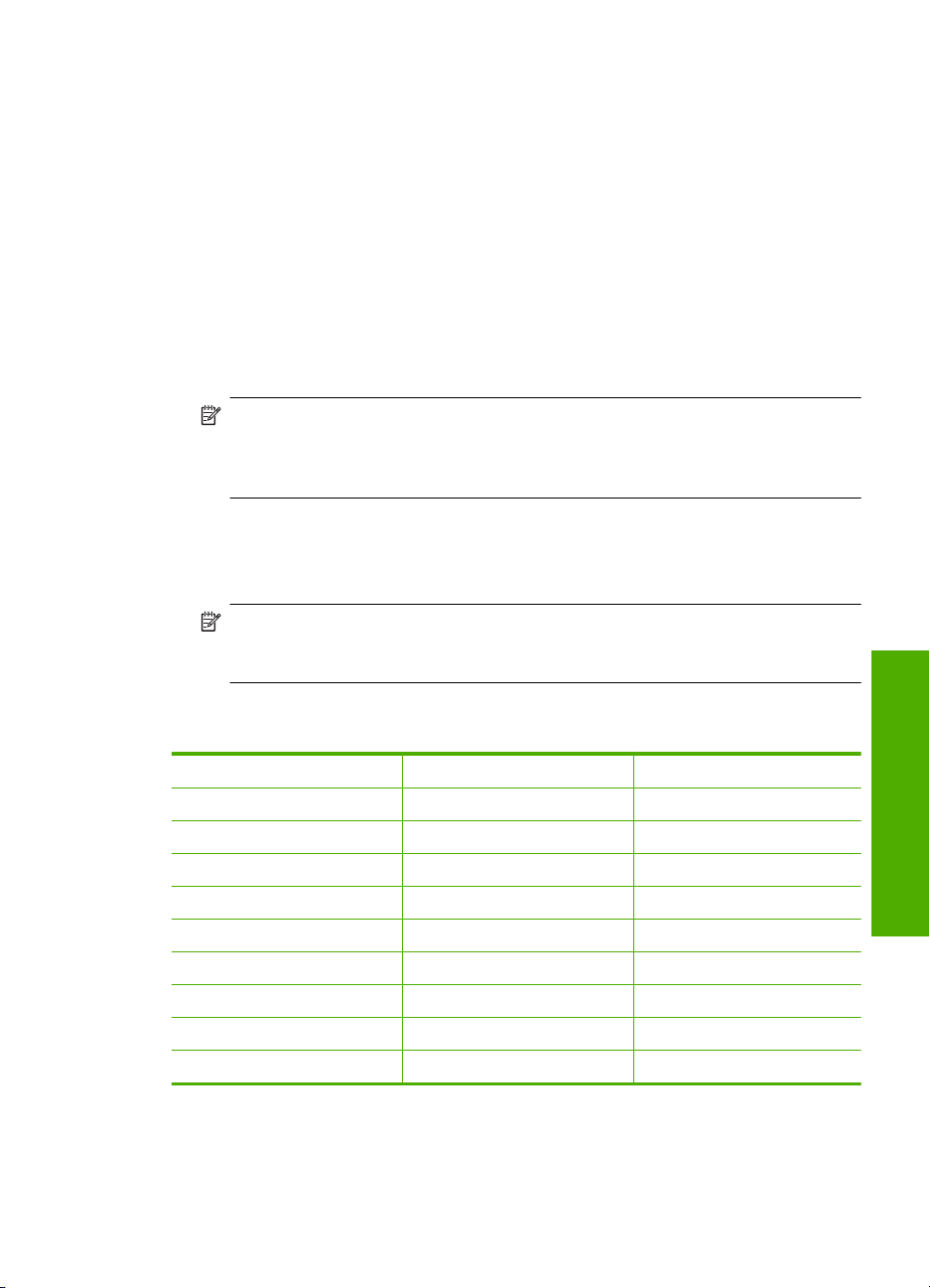
Configurar o HP Photosmart para envio e recebimento de fax
Antes de começar a configurar o HP Photosmart para envio e recebimento de fax,
determine o tipo de sistema telefônico utilizado no seu país/região. As instruções para a
configuração do HP Photosmart para envio e recebimento de fax podem ser diferentes,
dependendo do sistema telefônico que você tem, se ele é paralelo ou serial.
• Se você não vê seu país/região listada na tabela abaixo, é provável que tenha um
sistema telefônico serial. Em um sistema telefônico serial, o tipo de conector em seu
equipamento de telefone compartilhado (modems, telefones e secretárias
eletrônicas) não permite uma conexão física com a porta "2-EXT" no HP Photosmart.
Em vez disto, todo equipamento deve ser conectado à tomada do telefone.
Nota Em alguns países/regiões que usam sistemas telefônicos do tipo serial, o
cabo telefônico que acompanha o HP Photosmart podem ter um plugue de
parede encaixado nele. Isso permite a conexão de outros dispositivos de
telecomunicações ao plugue na parede na qual foi conectado o HP Photosmart.
• Se seu país/região estiver listada na tabela abaixo, é provável que você tenha um
sistema telefônico paralelo. Em um sistema telefônico paralelo, você é capaz de se
conectar um equipamento de telefone compartilhado a uma linha telefônica usando
a porta "2-EXT" na parte posterior do HP Photosmart.
Nota Se você tiver um sistema telefônico paralelo, a HP recomenda que você
use o cabo telefônico de dois fios fornecido com o HP Photosmart para conectar
o HP Photosmart à tomada do telefone.
Tabela 2-1 Países/regiões com sistema telefônico paralelo
Argentina Austrália Brasil
Canadá Chile China
Colômbia Grécia Índia
Indonésia Irlanda Japão
Coréia América Latina Malásia
México Filipinas Polônia
Portugal Rússia Arábia Saudita
Cingapura Espanha Taiwan
Tailândia EUA Venezuela
Vietnã
Configurar o HP Photosmart para envio e recebimento de fax 15
Finalizar a configuração do
HP Photosmart
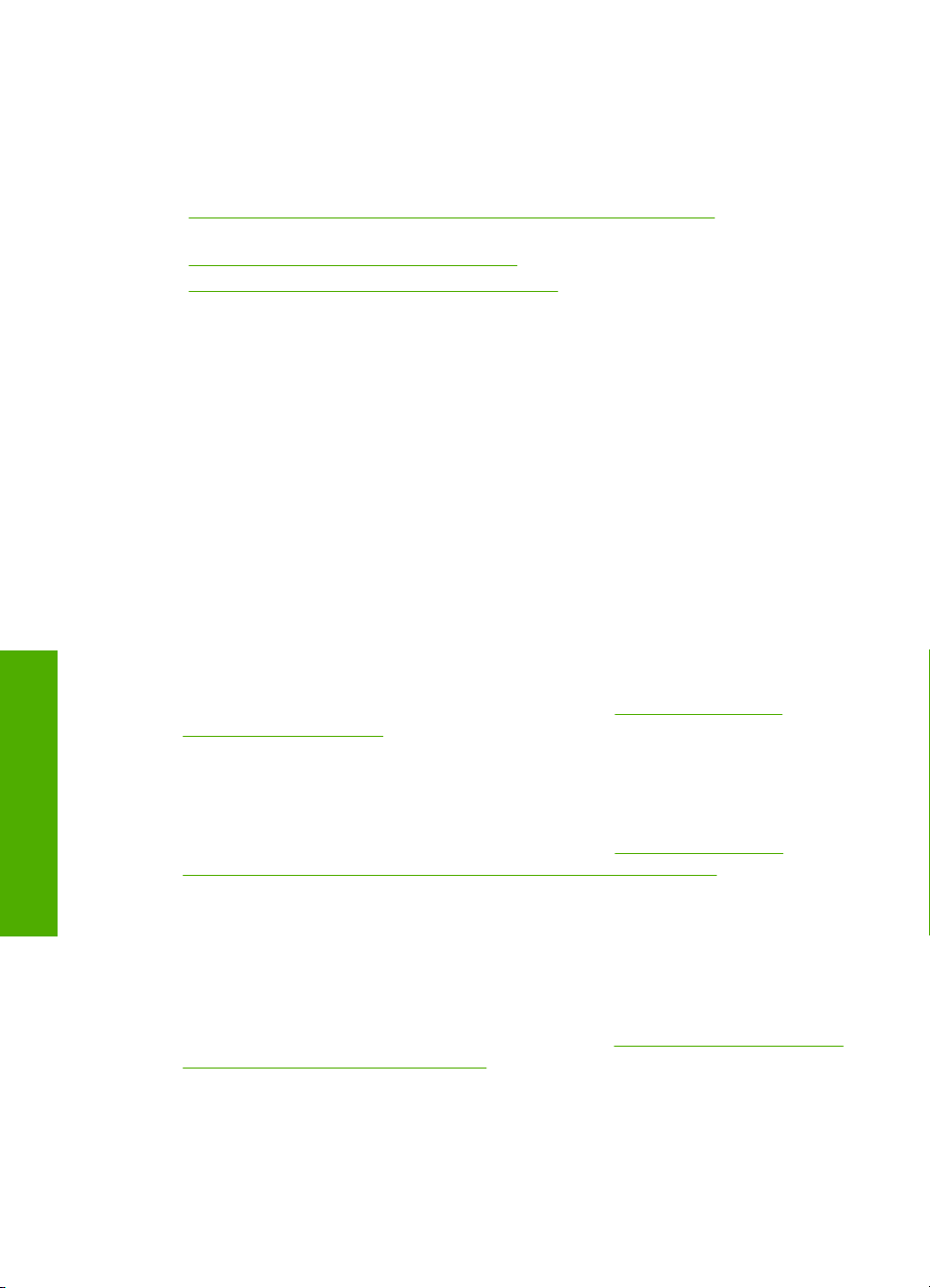
Capítulo 2
Se não estiver certo sobre o tipo do seu sistema telefônico (serial ou paralelo), verifique
com a sua empresa telefônica.
Veja as seções a seguir para configurar o HP Photosmart para envio e recebimento
de fax:
•“
Escolher a configuração de fax correta para sua casa ou escritório”
na página 16
•“
Selecionar o caso de configuração de fax” na página 17
Informações adicionais de configuração de fax” na página 36
•“
Escolher a configuração de fax correta para sua casa ou escritório
Para enviar ou receber um fax com sucesso, você precisa conhecer quais tipos de
equipamentos e serviços (se houver) compartilham a mesma linha telefônica com o
HP Photosmart. Isto é importante pois você pode precisar conectar algum equipamento
existente em seu escritório diretamente ao HP Photosmart, e também poderá ter que
alterar algumas configurações de fax antes de enviar ou receber um fax com sucesso.
Para determinar a melhor maneira de configurar o HP Photosmart em casa ou no
escritório, leia antes as perguntas desta seção e anote suas respostas. Em seguida,
consulte a tabela na próxima seção e escolha o caso de configuração recomendado com
base nas suas respostas.
Leia e responda às perguntas a seguir na ordem que se apresentam.
1. Você possui um serviço de linha digital (DSL) para assinante, fornecida pela sua
empresa telefônica? (No seu país/região, DSL pode ser chamado de ADSL.)
Sim, eu tenho DSL.
Não.
Finalizar a configuração do
HP Photosmart
Se a sua resposta foi Sim, prossiga diretamente para “
HP Photosmart com DSL” na página 20. Não é necessário continuar a responder
às perguntas.
Se você respondeu Não, continue a responder às perguntas.
2. Você tem um sistema telefônico PBX (Private Branch eXchange) ou ISDN (Integrated
Services Digital Network)?
Se a sua resposta foi Sim, prossiga diretamente para “
HP Photosmart com um sistema telefônico PBX ou uma linha ISDN”
na página 21. Não é necessário continuar a responder às perguntas.
Se você respondeu Não, continue a responder às perguntas.
3. Você assina um serviço de toque diferenciado da companhia telefônica que oferece
vários números de telefone com diferentes padrões de toque?
Sim, eu tenho o serviço de toque diferenciado.
Não.
Se a sua resposta foi Sim, prossiga diretamente para “
de toque diferenciado na mesma linha” na página 22. Não é necessário continuar
a responder às perguntas.
Se você respondeu Não, continue a responder às perguntas.
Não tem certeza se tem o serviço de toque diferenciado? Muitas empresas
telefônicas oferecem um recurso de toque diferenciado que permite ter vários
números de telefone em uma linha telefônica.
Caso B: Configurar o
Caso C: Configurar o
Caso D: Fax com um serviço
16 Finalizar a configuração do HP Photosmart
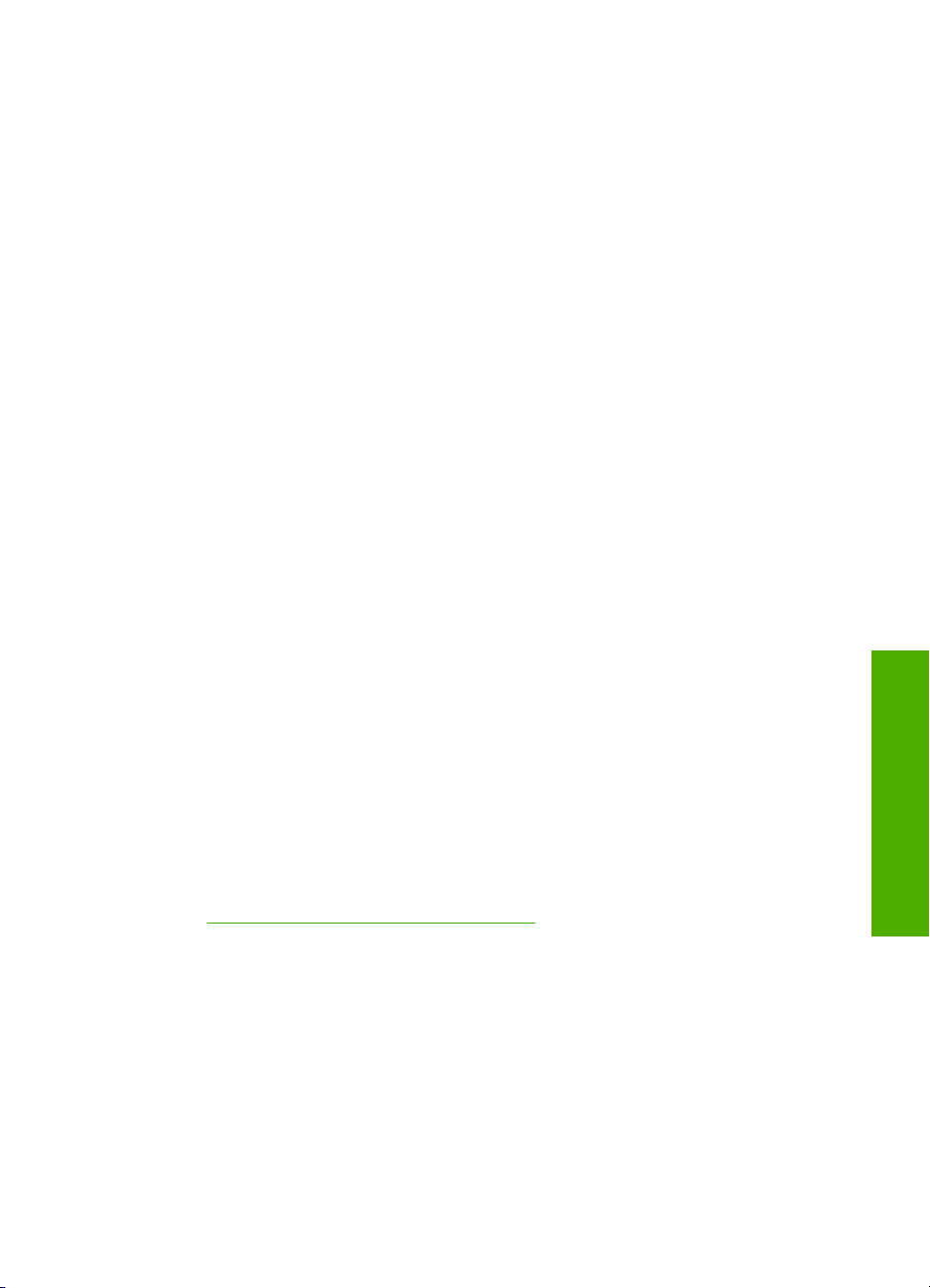
Quando você assina esse serviço, cada número de telefone recebe um padrão de
toque diferente. Por exemplo, você pode escolher toques simples, duplos ou triplos
para os diferentes números. Você pode atribuir um número de telefone com toque
simples às chamadas de voz e outro número com toque duplo às chamadas de fax.
Isso permite distinguir as chamadas de voz das de fax quando o telefone toca.
4. Você recebe chamadas de voz no mesmo número de telefone que será utilizado para
chamadas de fax no HP Photosmart?
Sim, eu recebo chamadas de voz.
Não.
Continue a responder às perguntas.
5. Você possui um modem dial-up de computador na mesma linha que o
HP Photosmart?
Sim, eu tenho um modem dial-up de computador.
Não.
Você não tem certeza se utiliza um modem dial-up de computador? Se você
responder Sim a algumas das perguntas a seguir, isso significa que está usando um
modem dial-up de computador:
• Você envia e recebe faxes diretamente, usando os seus aplicativos de
computador através de conexão dial-up?
• Você envia e recebe mensagens de e-mail no computador por meio de uma
conexão dial-up?
• Você acessa a Internet no computador por meio de uma conexão dial-up?
Continue a responder às perguntas.
6. Você possui uma secretária eletrônica que atende chamadas de voz no mesmo
número de telefone que será utilizado para chamadas de fax no HP Photosmart?
Sim, eu tenho uma secretária eletrônica.
Não.
Continue a responder às perguntas.
7. Você assina um serviço de correio de voz de sua empresa telefônica no mesmo
número de telefone que será utilizado para chamadas de fax no HP Photosmart?
Sim, eu tenho um serviço de correio de voz.
Não.
Após responder todas as perguntas, prossiga para a próxima seção e selecione a
configuração do fax adequada para você.
Selecionar o caso de configuração de fax” na página 17
“
Finalizar a configuração do
HP Photosmart
Selecionar o caso de configuração de fax
Agora que você respondeu a todas as perguntas sobre os equipamentos e serviços que
compartilham a linha telefônica com o HP Photosmart, está pronto para escolher a
melhor configuração para sua casa ou escritório.
Na primeira coluna na tabela a seguir, escolha a combinação de equipamentos e serviços
que se aplica à configuração da sua casa ou escritório. Em seguida, procure o caso de
configuração adequado na segunda ou terceira coluna com base no sistema telefônico.
São fornecidas instruções passo a passo para cada caso mais adiante nesta seção.
Configurar o HP Photosmart para envio e recebimento de fax 17
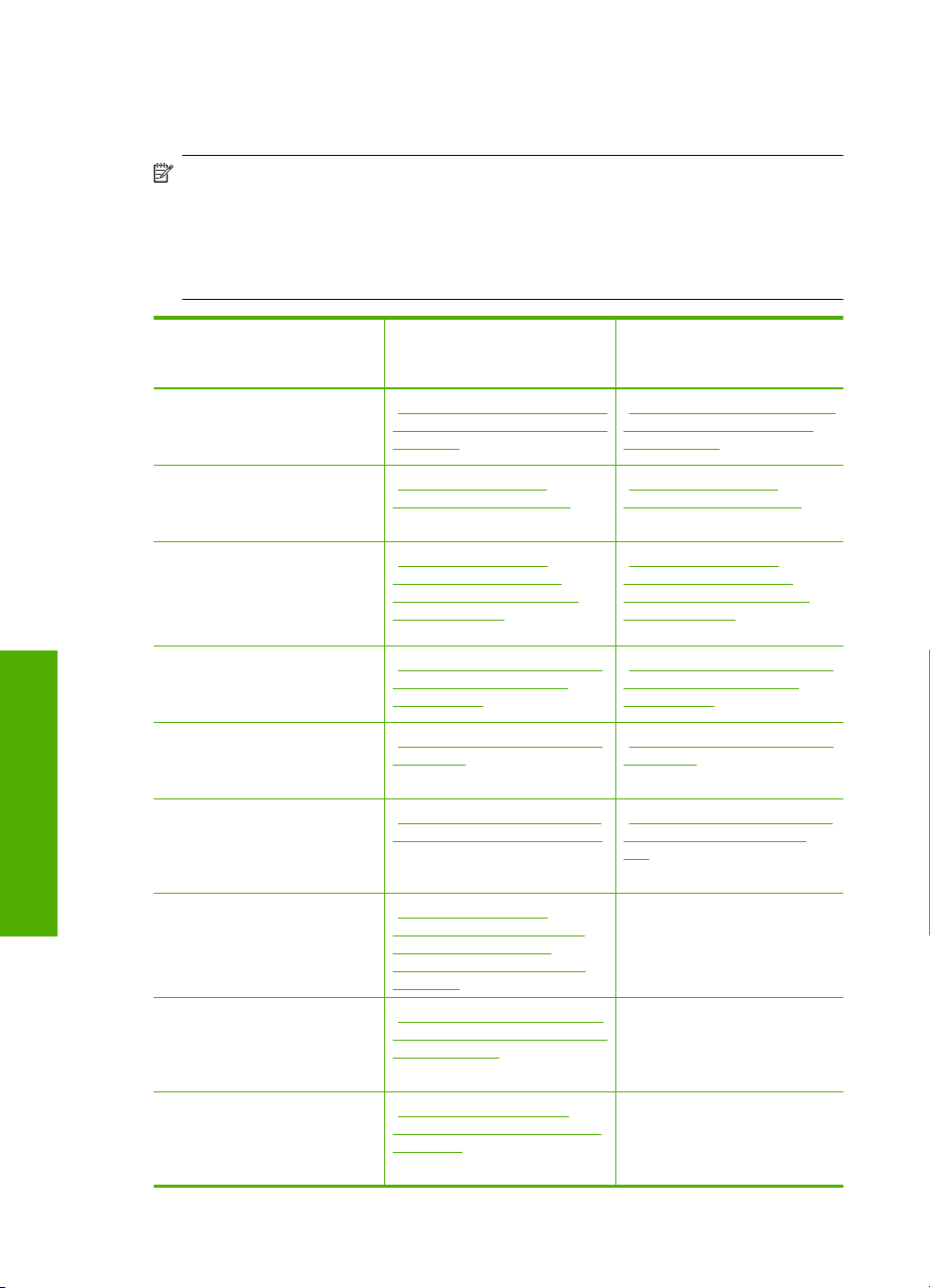
Capítulo 2
Se você tiver respondido a todas as perguntas da seção anterior e não tiver os
equipamentos nem os serviços descritos, escolha "Nenhum" na primeira coluna da
tabela.
Nota Se a configuração de sua casa ou escritório não estiver descrita nesta seção,
configure o HP Photosmart como faria com um telefone analógico comum. Use o
cabo telefônico fornecido na caixa, para conectar uma extremidade à tomada de
telefone na parede e a outra à porta etiquetada como 1-LINE, na parte traseira do
HP Photosmart. Se você usar outro tipo de cabo telefônico, poderá ter problemas
para enviar e receber faxes.
Outros equipamentos/
serviços que compartilham a
linha de fax
Nenhum
(Você respondeu Não a todas
as perguntas.)
Serviço DSL
(Você respondeu Sim apenas
à pergunta 1.)
Sistema PBX ou ISDN
(Você respondeu Sim apenas
à pergunta 2.)
Serviço de toque diferenciado
(Você respondeu Sim apenas
Finalizar a configuração do
HP Photosmart
à pergunta 3.)
Chamadas de voz
(Você respondeu Sim apenas
à pergunta 4.)
Serviço de correio de voz e
chamadas de voz
(Você respondeu Sim apenas
às perguntas 4 e 7.)
Modem de discagem do
computador
(Você respondeu Sim apenas
à pergunta 5.)
Chamadas de voz e modem de
discagem do computador
(Você respondeu Sim apenas
às perguntas 4 e 5.)
Chamadas de voz e secretária
eletrônica
(Você respondeu Sim apenas
às perguntas 4 e 6.)
Configuração de fax
recomendada para sistemas
telefônicos do tipo paralelo
“Caso A: Linha específica para
fax (nenhuma chamada de voz
recebida)” na página 19
“Caso B: Configurar o
HP Photosmart com DSL”
na página 20
“Caso C: Configurar o
HP Photosmart com um
sistema telefônico PBX ou
uma linha ISDN”
na página 21
“Caso D: Fax com um serviço
de toque diferenciado na
mesma linha” na página 22
“Caso E: Linha compartilhada
de voz/fax” na página 23
“Caso F: Linha compartilhada
de voz/fax com correio de voz”
na página 24
“Caso G: Linha de fax
compartilhada com modem
dial-up de computador
(nenhuma chamada de voz
recebida)” na página 25
“Caso H: Linha compartilhada
de voz/fax com modem dial-up
do computador”
na página 27
“Caso I: Linha de voz/fax
compartilhada com secretária
eletrônica” na página 30
Configuração de fax
recomendada para sistemas
telefônicos do tipo serial
“Caso A: Linha específica para
fax (nenhuma chamada de
voz recebida)” na página 19
“Caso B: Configurar o
HP Photosmart com DSL”
na página 20
“Caso C: Configurar o
HP Photosmart com um
sistema telefônico PBX ou
uma linha ISDN”
na página 21
“Caso D: Fax com um serviço
de toque diferenciado na
mesma linha” na página 22
“Caso E: Linha compartilhada
de voz/fax” na página 23
“Caso F: Linha compartilhada
de voz/fax com correio de
voz” na página 24
Não aplicável.
Não aplicável.
Não aplicável.
18 Finalizar a configuração do HP Photosmart
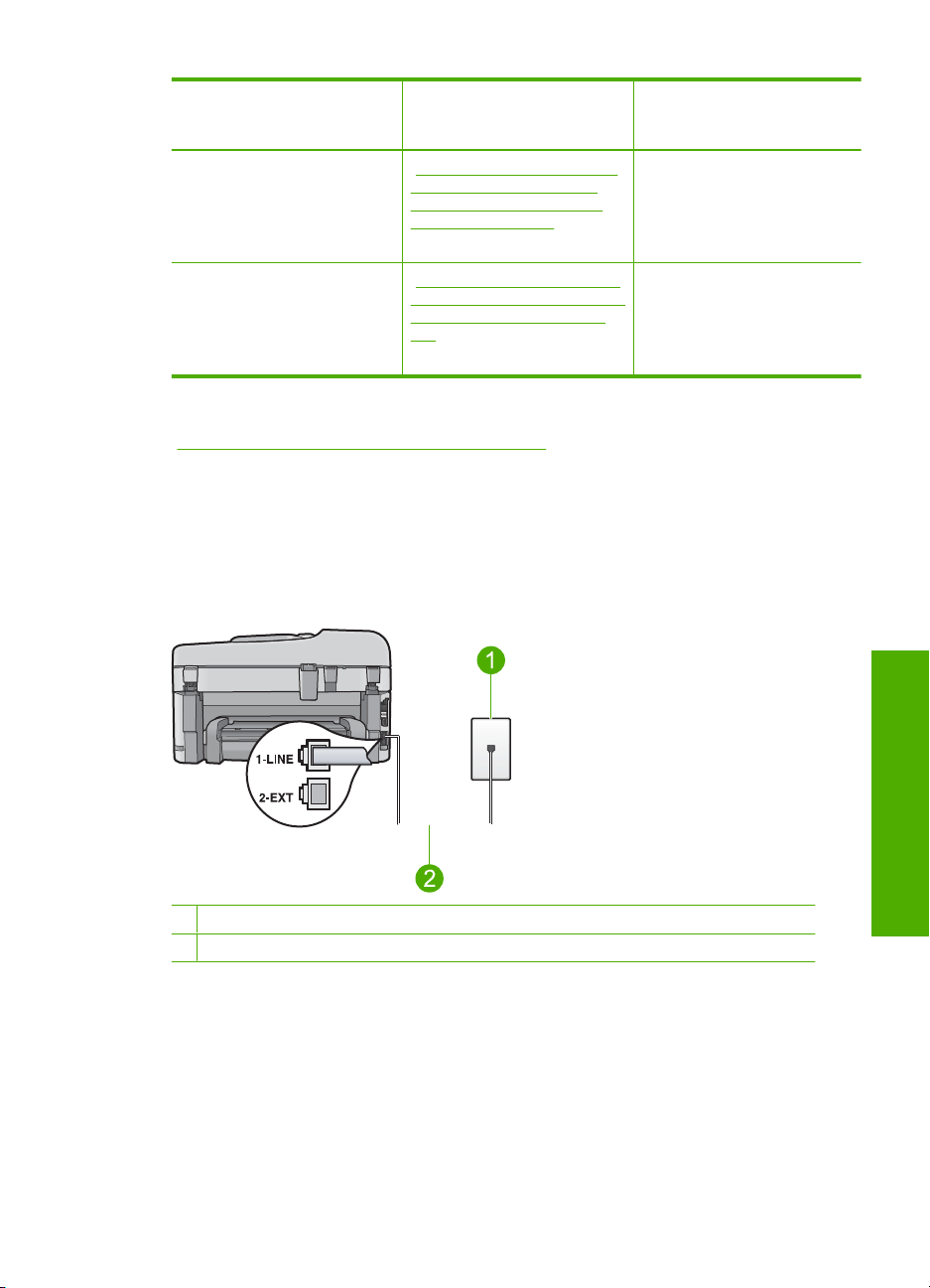
(continuação)
Outros equipamentos/
serviços que compartilham a
linha de fax
Configuração de fax
recomendada para sistemas
telefônicos do tipo paralelo
Configuração de fax
recomendada para sistemas
telefônicos do tipo serial
Chamadas de voz, modem de
discagem do computador e
secretária eletrônica
(Você respondeu Sim apenas
às perguntas 4, 5 e 6.)
Chamadas de voz, modem de
discagem do computador e
serviço de correio de voz
(Você respondeu Sim apenas
às perguntas 4, 5 e 7.)
“Caso J: Linha compartilhada
de voz/fax com modem de
discagem do computador e
secretária eletrônica”
na página 31
“Caso K: Linha compartilhada
de voz/fax com modem dial-up
do computador e correio de
voz” na página 33
Não aplicável.
Não aplicável.
Tópicos relacionados
Informações adicionais de configuração de fax” na página 36
“
Caso A: Linha específica para fax (nenhuma chamada de voz recebida)
Se você tiver uma linha telefônica exclusiva na qual não receba chamadas de voz e à
qual nenhum outro equipamento esteja conectado, configure o HP Photosmart conforme
descrito nesta seção.
Figura 2-1 Vista traseira do HP Photosmart
1 Tomada de telefone na parede
2 Use o cabo telefônico fornecido com o HP Photosmart para conectar à porta "1-LINE"
Configurar o HP Photosmart para envio e recebimento de fax 19
Finalizar a configuração do
HP Photosmart
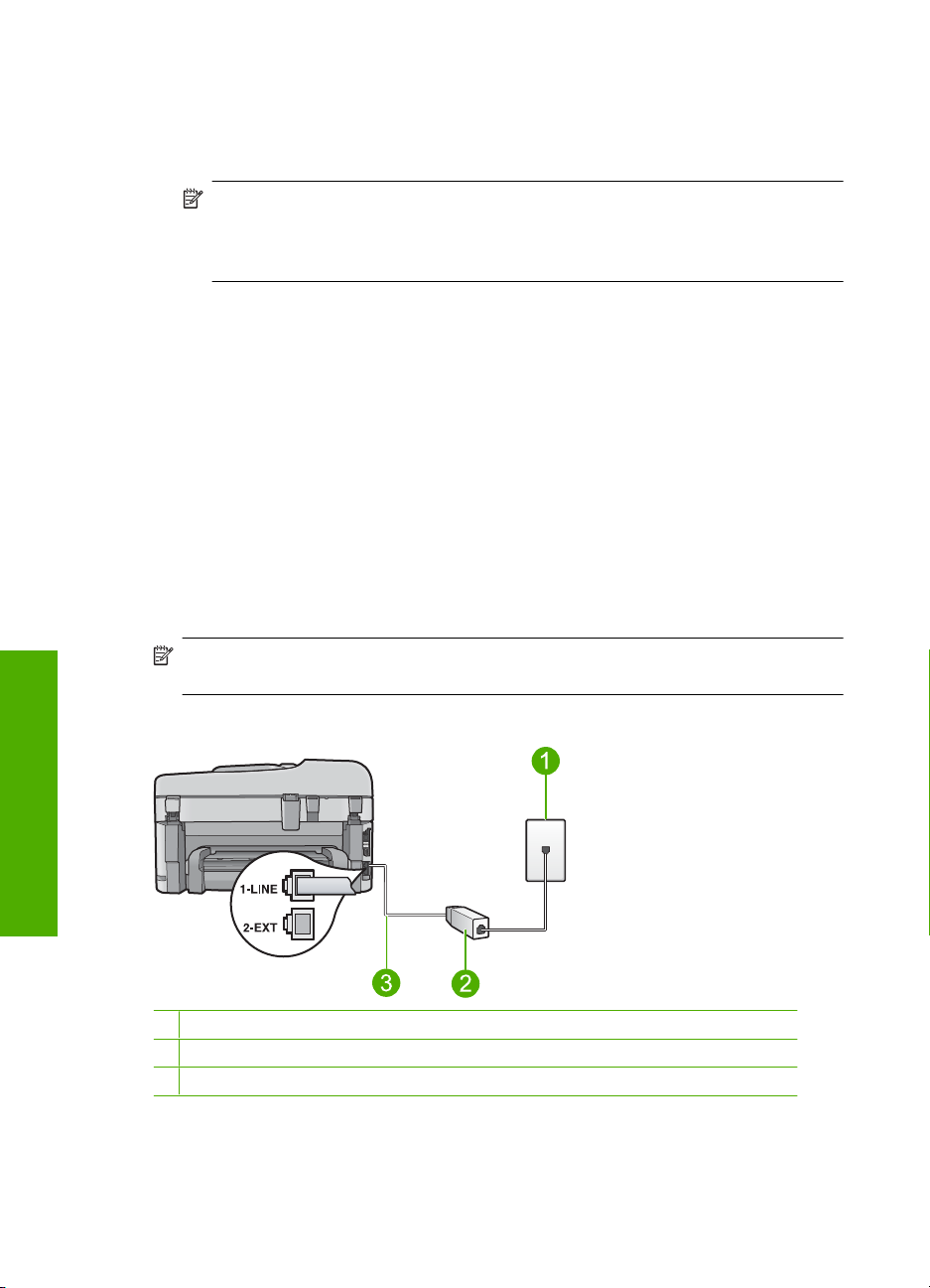
Capítulo 2
Para configurar o HP Photosmart com uma linha de fax separada
1. Usando o cabo telefônico que acompanha o HP Photosmart, conecte uma
extremidade plugue do telefone e a outra à porta 1-LINE na parte traseira do
HP Photosmart.
Nota Se você não usar o cabo fornecido para a conexão do plugue do telefone
na parede ao HP Photosmart, talvez não consiga enviar ou receber faxes
corretamente. Esse cabo telefônico é diferente dos cabos telefônicos que
provavelmente você já tem em casa ou no escritório.
2. Ative a configuração do Resposta Automática.
3. (Opcional) Altere a configuração Toques para atender para o parâmetro mais baixo
(dois toques).
4. Execute um teste do fax.
Quando o telefone toca, o HP Photosmart atenderá automaticamente depois do número
de toques definido na configuração Toques para atender. Então, ele iniciará a emissão
dos tons de recepção para a máquina de fax remetente e receberá o fax.
Caso B: Configurar o HP Photosmart com DSL
Se você tiver um serviço DSL da sua empresa telefônica, use as instruções nesta seção
para conectar um filtro DSL entre a tomada de telefone na parede e o HP Photosmart.
O filtro DSL remove o sinal digital que pode interferir no HP Photosmart, assim, o
HP Photosmart pode efetuar a comunicação na linha telefônica, de forma adequada. (No
seu país/região, DSL pode ser chamado de ADSL.)
Nota Se tiver uma linha DSL e não conectar o filtro DSL, você não poderá enviar e
receber faxes com o HP Photosmart.
Finalizar a configuração do
Figura 2-2 Vista traseira do HP Photosmart
HP Photosmart
1 Tomada de telefone na parede
2 Filtro DSL e cabo fornecidos pelo provedor de DSL
3 Use o cabo telefônico fornecido com o HP Photosmart para conectar à porta "1-LINE"
20 Finalizar a configuração do HP Photosmart
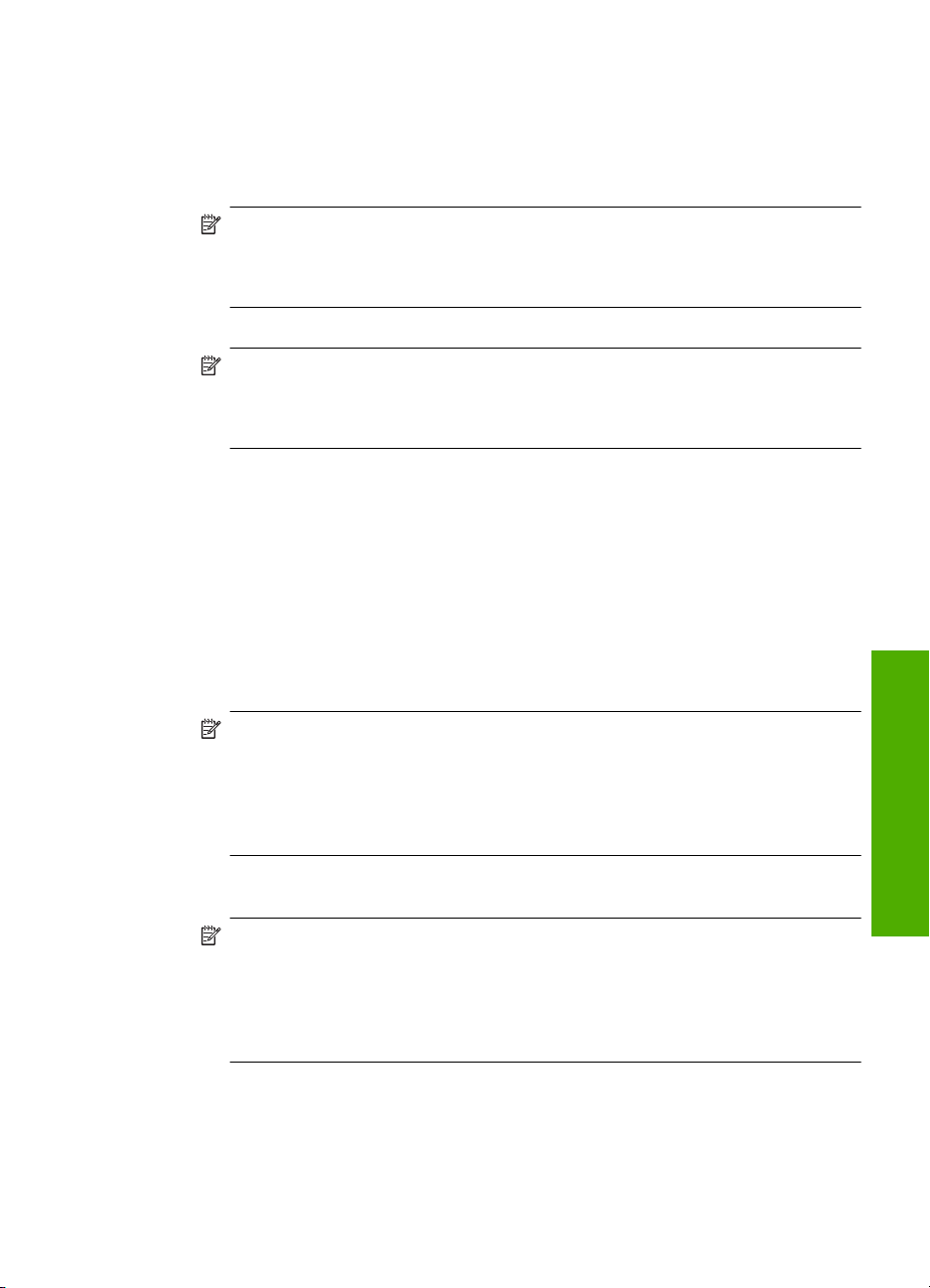
Para configurar o HP Photosmart com DSL
1. Obtenha um filtro DSL com o seu provedor de DSL.
2. Usando o cabo telefônico que acompanha o HP Photosmart, conecte uma
extremidade plugue do telefone e a outra à porta 1-LINE na parte traseira do
HP Photosmart.
Nota Se você não usar o cabo fornecido para a conexão do plugue do telefone
na parede ao HP Photosmart, talvez não consiga enviar ou receber faxes
corretamente. Esse cabo telefônico é diferente dos cabos telefônicos que
provavelmente você já tem em casa ou no escritório.
3. Conecte o cabo do filtro DSL à tomada do telefone na parede.
Nota Se você tiver outros serviços ou equipamentos de escritório anexos a esta
linha telefônica, tais como um serviço de toque diferenciado, secretária eletrônica
ou correio de voz, consulte a seção apropriada nesta seção para orientações
adicionais de configuração.
4. Execute um teste do fax.
Caso C: Configurar o HP Photosmart com um sistema telefônico PBX ou uma linha
ISDN
Se você estiver usando um sistema telefônico PBX ou um adaptador de terminal/
conversor ISDN, proceda da seguinte forma:
• Se estiver usando um PBX ou um adaptador de terminal/conversor ISDN, conecte o
HP Photosmart à porta destinada ao uso de fax e telefone. Além disso, se possível,
verifique se o adaptador de terminal está configurado com o tipo de switch correto
para seu país/região.
Nota Alguns sistemas ISDN permitem configurar as portas para equipamentos
telefônicos específicos. Por exemplo, você pode ter atribuído uma porta para
telefone e fax do Grupo 3 e outra para fins gerais. Se você tiver problemas quando
conectado à porta de fax/telefone do conversor ISDN, tente usar a porta
designada para fins gerais; ela pode estar identificada como “multi-combi” ou algo
semelhante.
• Se você está usando um sistema telefônico PBX, configure o tom da chamada em
espera para "desligado".
Nota Vários sistemas PBX digitais oferecem um tom de espera de chamada
definido por padrão como "ativado". O tom da chamada em espera causará
interferência em qualquer transmissão de fax, e você não conseguirá enviar ou
receber faxes com o HP Photosmart. Consulte a documentação que acompanha
o seu sistema telefônico PBX para instruções sobre como desligar o tom de
chamada em espera.
Configurar o HP Photosmart para envio e recebimento de fax 21
Finalizar a configuração do
HP Photosmart
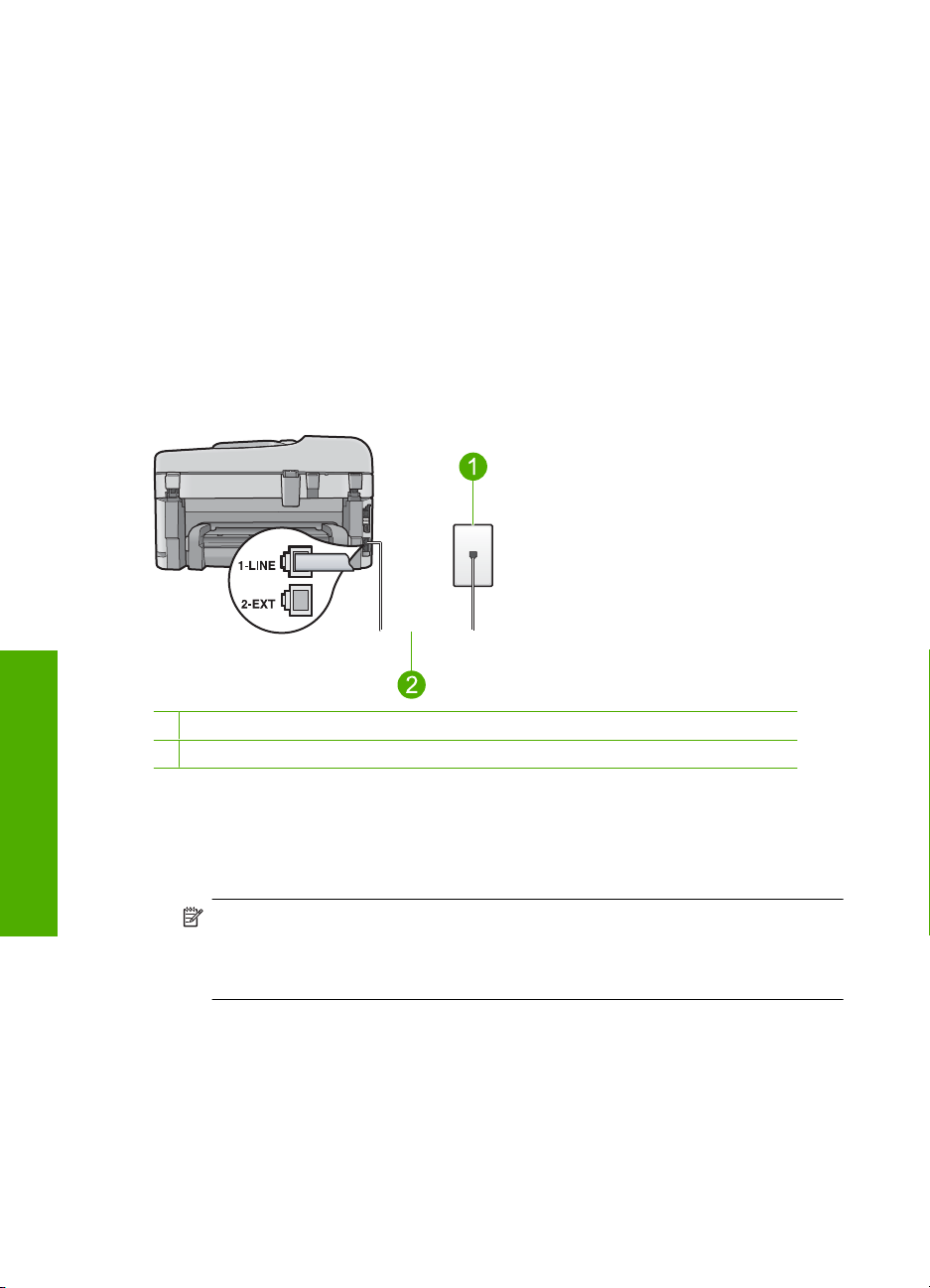
Capítulo 2
• Se você estiver usando um sistema telefônico PBX, disque o número para uma linha
externa antes de discar o número do fax.
• Certifique-se de utilizar o cabo fornecido para conectar a partir da tomada de telefone
na parede para o HP Photosmart. Se você não fizer isso, é possível que não consiga
enviar e receber fax com sucesso. Esse cabo telefônico especial é diferente dos
demais que você possa ter em sua casa ou escritório. Se o comprimento do cabo
telefônico fornecido não for suficiente, você pode adquirir um acoplador em lojas de
eletrônicos para aumentá-lo.
Caso D: Fax com um serviço de toque diferenciado na mesma linha
Se você assinar um serviço de toque diferenciado de uma companhia telefônica que
permita ter vários números de telefone na mesma linha, cada um deles com um padrão
de toque específico, configure o HP Photosmart conforme descrito nesta seção.
Figura 2-3 Vista traseira do HP Photosmart
Finalizar a configuração do
HP Photosmart
1 Tomada de telefone na parede
2 Use o cabo telefônico fornecido com o HP Photosmart para conectar à porta "1-LINE"
Para configurar o HP Photosmart com um serviço de toque diferenciado
1. Usando o cabo telefônico que acompanha o HP Photosmart, conecte uma
extremidade plugue do telefone e a outra à porta 1-LINE na parte traseira do
HP Photosmart.
Nota Se você não usar o cabo fornecido para a conexão do plugue do telefone
na parede ao HP Photosmart, talvez não consiga enviar ou receber faxes
corretamente. Esse cabo telefônico é diferente dos cabos telefônicos que
provavelmente você já tem em casa ou no escritório.
2. Ative a configuração do Resposta Automática.
22 Finalizar a configuração do HP Photosmart
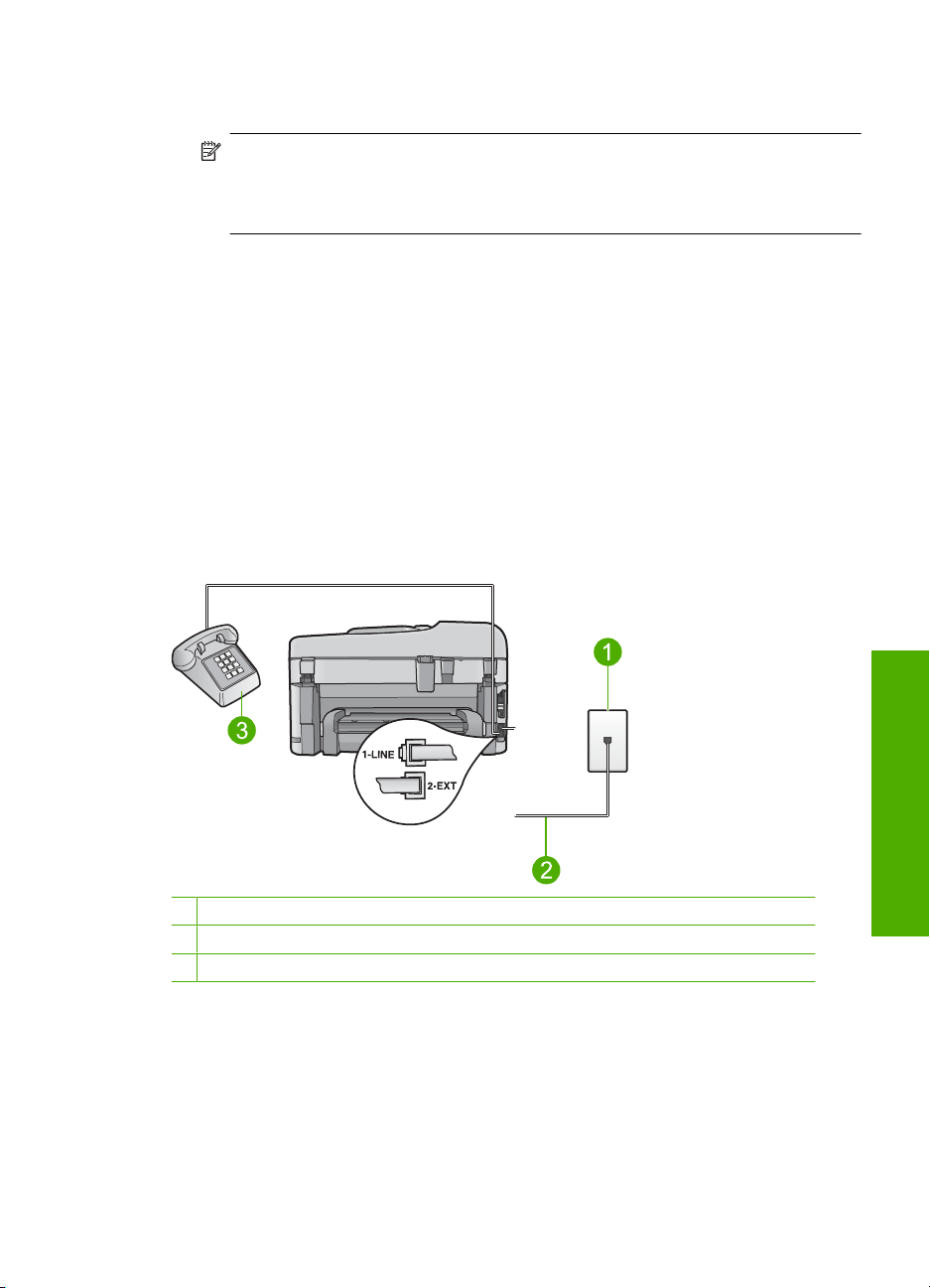
3. Altere a configuração Toque diferenciador para corresponder ao padrão que a
companhia telefônica atribuiu ao número de fax.
Nota Por padrão, o HP Photosmart é configurado para atender todos os padrões
de toques. Se você não configurar o Toque diferenciador para corresponder ao
padrão de toque atribuído ao seu número de fax, o HP Photosmart pode
responder as chamadas de fax e chamadas de voz.
4. (Opcional) Altere a configuração Toques para atender para o parâmetro mais baixo
(dois toques).
5. Execute um teste do fax.
O HP Photosmart atenderá automaticamente as chamadas de entrada que têm o padrão
de toque selecionado (configuração Toque diferenciador), após o número de toques
selecionado (configuração Toques para atender). Então, ele iniciará a emissão dos tons
de recepção para a máquina de fax remetente e recebe o fax.
Caso E: Linha compartilhada de voz/fax
Se você recebe chamadas de voz e de fax no mesmo número de telefone e não tem
outro equipamento de escritório (ou correio de voz) nessa linha, configure o
HP Photosmart conforme descrito nesta seção.
Figura 2-4 Vista traseira do HP Photosmart
1 Tomada de telefone na parede
2 Use o cabo telefônico fornecido com o HP Photosmart para conectar à porta "1-LINE"
3 Telefone (opcional)
Configurar o HP Photosmart para envio e recebimento de fax 23
Finalizar a configuração do
HP Photosmart
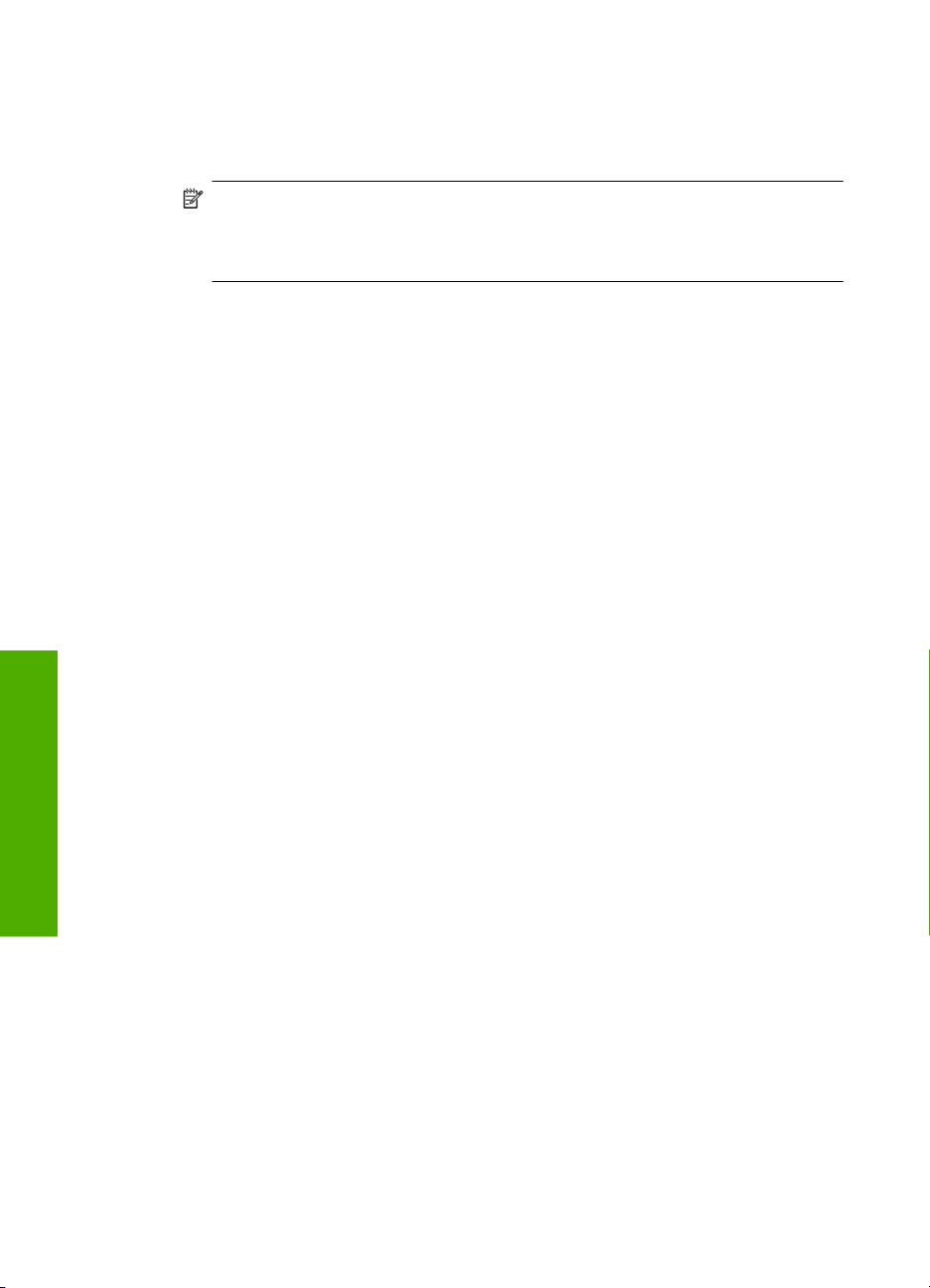
HP Photosmart
Finalizar a configuração do
Capítulo 2
Para configurar o HP Photosmart com uma linha compartilhada de voz/fax
1. Usando o cabo telefônico que acompanha o HP Photosmart, conecte uma
extremidade plugue do telefone e a outra à porta 1-LINE na parte traseira do
HP Photosmart.
Nota Se você não usar o cabo fornecido para a conexão do plugue do telefone
na parede ao HP Photosmart, talvez não consiga enviar ou receber faxes
corretamente. Esse cabo telefônico é diferente dos cabos telefônicos que
provavelmente você já tem em casa ou no escritório.
2. Agora você precisa decidir como deseja que o HP Photosmart atenda chamadas: de
forma automática ou manual.
• Se você configurar o HP Photosmart para atender as chamadas
automaticamente, ele atenderá todas as chamadas recebidas e receberá fax.
Nesse caso, o HP Photosmart não conseguirá distinguir entre chamadas de fax
e de voz; se suspeitar que se trata de uma chamada de voz, você precisará
atendê-la antes de o HP Photosmart atender a chamada. Para configurar o
HP Photosmart para atender automaticamente as chamadas, ative a
configuração Resposta Automática.
• Se você configurar o HP Photosmart para atender as chamadas de fax
manualmente, deverá estar disponível para atender pessoalmente as chamadas
de fax recebidas, ou o HP Photosmart não poderá receber faxes. Para configurar
o HP Photosmart para atender manualmente as chamadas, desative a
configuração de Resposta Automática.
3. Execute um teste de fax.
4. Conecte o telefone à tomada na parede.
5. Dependendo do sistema telefônico utilizado, execute uma das seguintes ações:
• Se você tem um tipo de sistema telefônico paralelo, remova o plugue branco da
porta etiquetada 2-EXT na parte traseira do HP Photosmart e, em seguida,
conecte um telefone a essa porta.
• Se você estiver usando um sistema telefônico serial, conecte o telefone
diretamente na parte superior do cabo do HP Photosmart, que tem um plugue de
parede encaixado nele.
Se você pegar o telefone antes de o HP Photosmart atender a chamada e ouvir tons de
fax emitidos por um aparelho de fax, você precisará atender a chamada de fax
manualmente.
Caso F: Linha compartilhada de voz/fax com correio de voz
Se você receber chamadas de voz e de fax no mesmo número de telefone e também
assinar um serviço de correio de voz de uma companhia telefônica, configure o
HP Photosmart conforme descrito nesta seção.
24 Finalizar a configuração do HP Photosmart
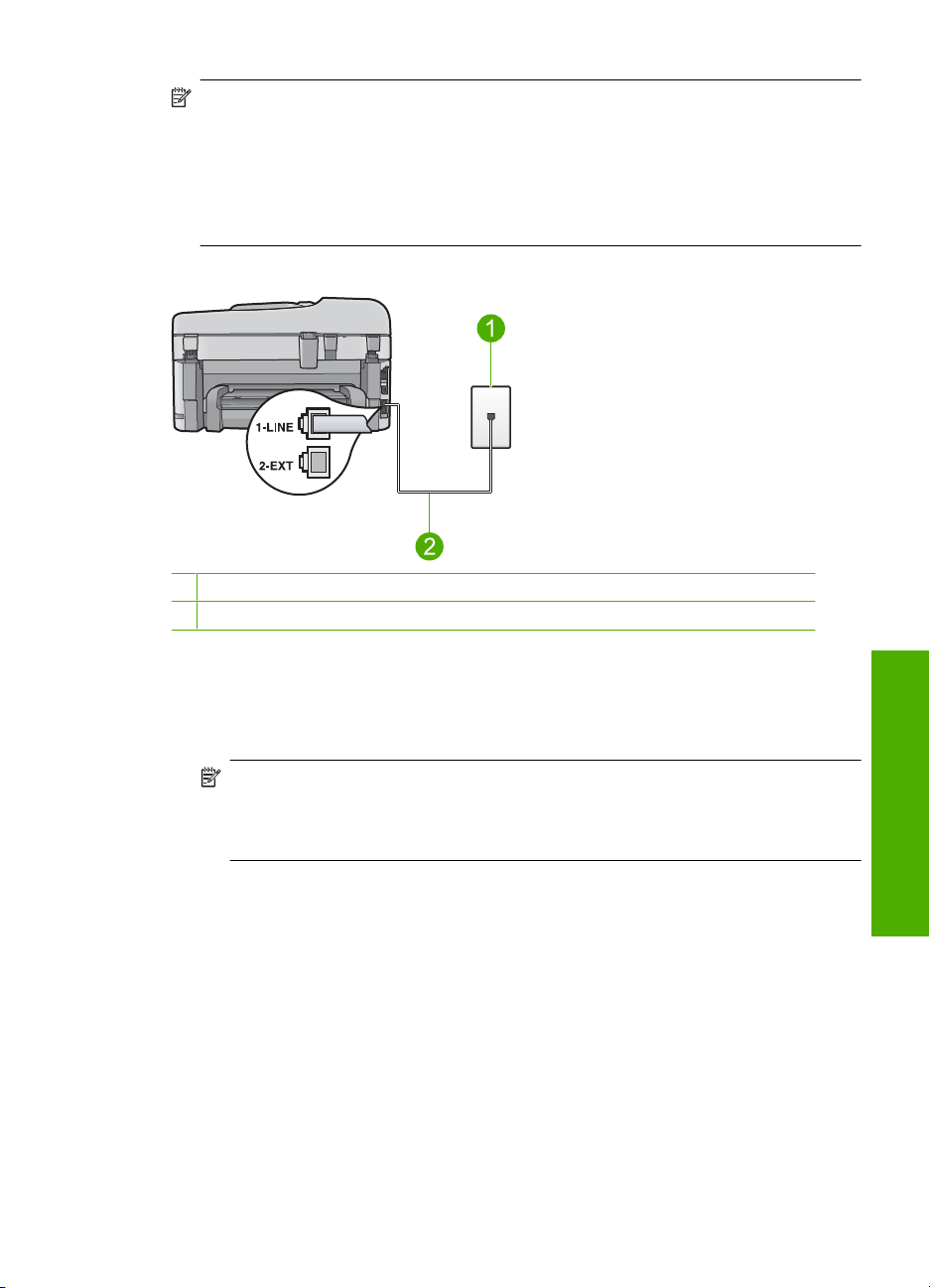
Nota Você não poderá receber faxes automaticamente se tiver um serviço de
correio de voz no mesmo número de telefone usado para chamadas de fax. É
necessário receber os faxes manualmente, ou seja, você deverá estar disponível
para atender pessoalmente às chamadas de fax recebidas. Se você quiser receber
faxes automaticamente, entre em contato com a companhia telefônica para assinar
um serviço de toque diferenciado ou obter uma linha telefônica exclusiva para envio
e recebimento de faxes.
Figura 2-5 Vista traseira do HP Photosmart
1 Tomada de telefone na parede
2 Use o cabo telefônico fornecido com o HP Photosmart para conectar à porta "1-LINE"
Para configurar o HP Photosmart com o correio de voz
1. Usando o cabo telefônico que acompanha o HP Photosmart, conecte uma
extremidade plugue do telefone e a outra à porta 1-LINE na parte traseira do
HP Photosmart.
Nota Se você não usar o cabo fornecido para a conexão do plugue do telefone
na parede ao HP Photosmart, talvez não consiga enviar ou receber faxes
corretamente. Esse cabo telefônico é diferente dos cabos telefônicos que
provavelmente você já tem em casa ou no escritório.
2. Desligue a configuração Resposta Automática.
3. Execute um teste do fax.
Você deverá estar disponível para atender pessoalmente as chamadas de fax recebidas,
ou o HP Photosmart não poderá receber faxes.
Caso G: Linha de fax compartilhada com modem dial-up de computador (nenhuma
chamada de voz recebida)
Se você tiver uma linha de fax em que não receba chamadas de voz e também tiver um
modem dial-up do computador conectado nessa linha, configure o HP Photosmart
conforme descrito nesta seção.
Como o seu modem dial-up do computador compartilha o HP Photosmart, você não
poderá usar o modem para computador e o HP Photosmart simultaneamente. Por
exemplo, você não pode usar o HP Photosmart para enviar e receber faxes quando
Configurar o HP Photosmart para envio e recebimento de fax 25
Finalizar a configuração do
HP Photosmart
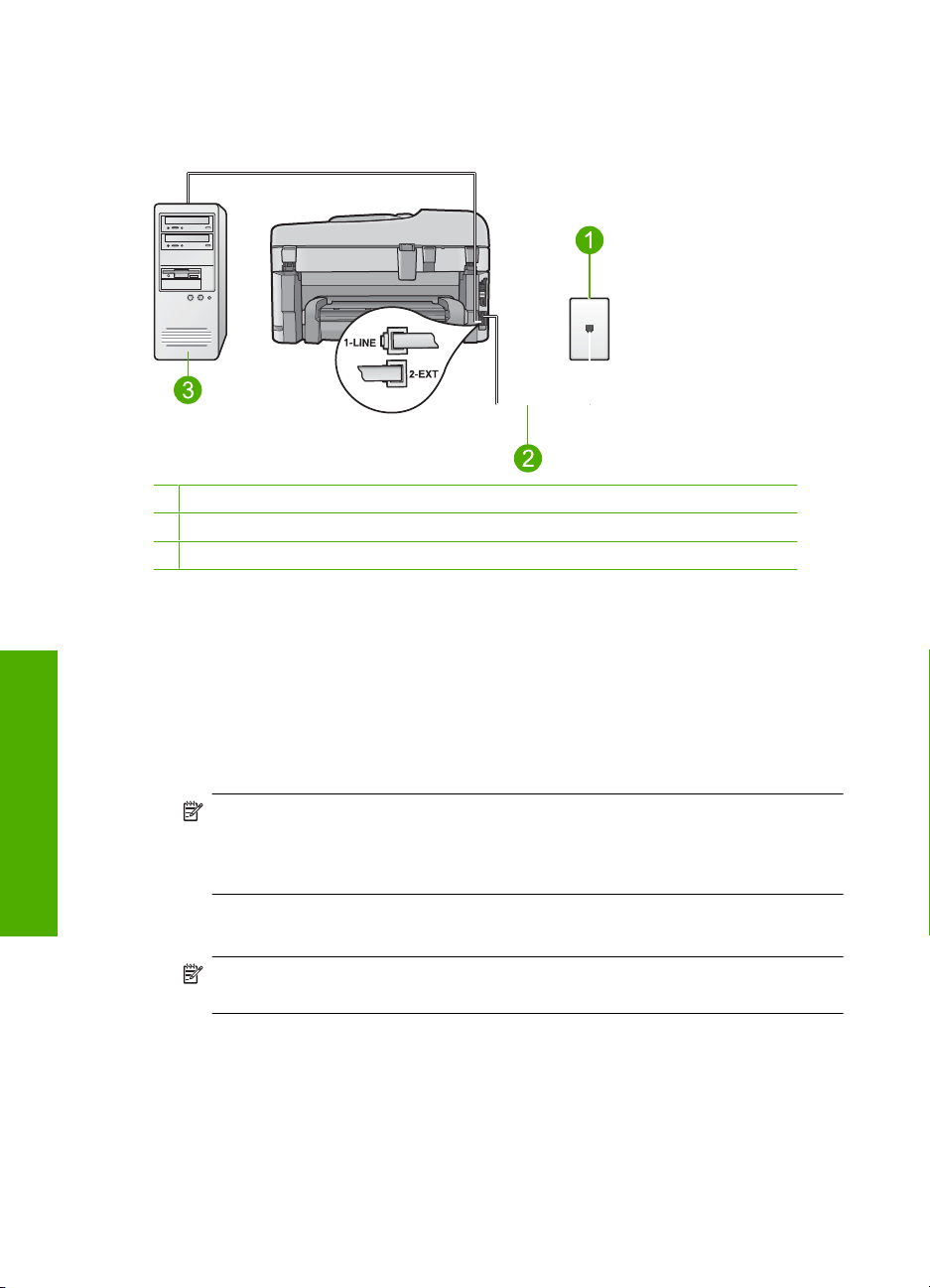
Finalizar a configuração do
Capítulo 2
estiver utilizando o modem dial-up do computador para enviar e-mails ou acessar a
Internet.
Figura 2-6 Vista traseira do HP Photosmart
1 Tomada de telefone na parede
2 Use o cabo telefônico fornecido com o HP Photosmart para conectar à porta "1-LINE"
3 Computador com modem
Para configurar o HP Photosmart com um modem dial-up de computador
1. Remova o plugue branco da porta 2-EXT na parte traseira do HP Photosmart.
2. Localize o cabo telefônico que conecta a parte traseira do computador (o modem do
computador) a uma tomada telefônica. Desconecte o cabo da tomada de telefone da
parede e conecte-o à porta 2-EXT na parte traseira do HP Photosmart.
3. Usando o cabo telefônico que acompanha o HP Photosmart, conecte uma
extremidade plugue do telefone e a outra à porta 1-LINE na parte traseira do
HP Photosmart.
HP Photosmart
Nota Se você não usar o cabo fornecido para a conexão do plugue do telefone
na parede ao HP Photosmart, talvez não consiga enviar ou receber faxes
corretamente. Esse cabo telefônico é diferente dos cabos telefônicos que
provavelmente você já tem em casa ou no escritório.
4. Se o software do modem estiver configurado para receber faxes no computador
automaticamente, desative essa configuração.
Nota Se você não desativar a configuração de recebimento automático de fax
no software do modem, o HP Photosmart não poderá receber faxes.
5. Ative a configuração do Resposta Automática.
6. (Opcional) Altere a configuração Toques para atender para o parâmetro mais baixo
(dois toques).
7. Execute um teste do fax.
Quando o telefone tocar, o HP Photosmart atenderá automaticamente depois do número
de toques definido na configuração Toques para atender. Então, ele iniciará a emissão
dos tons de recepção para a máquina de fax remetente e receberá o fax.
26 Finalizar a configuração do HP Photosmart
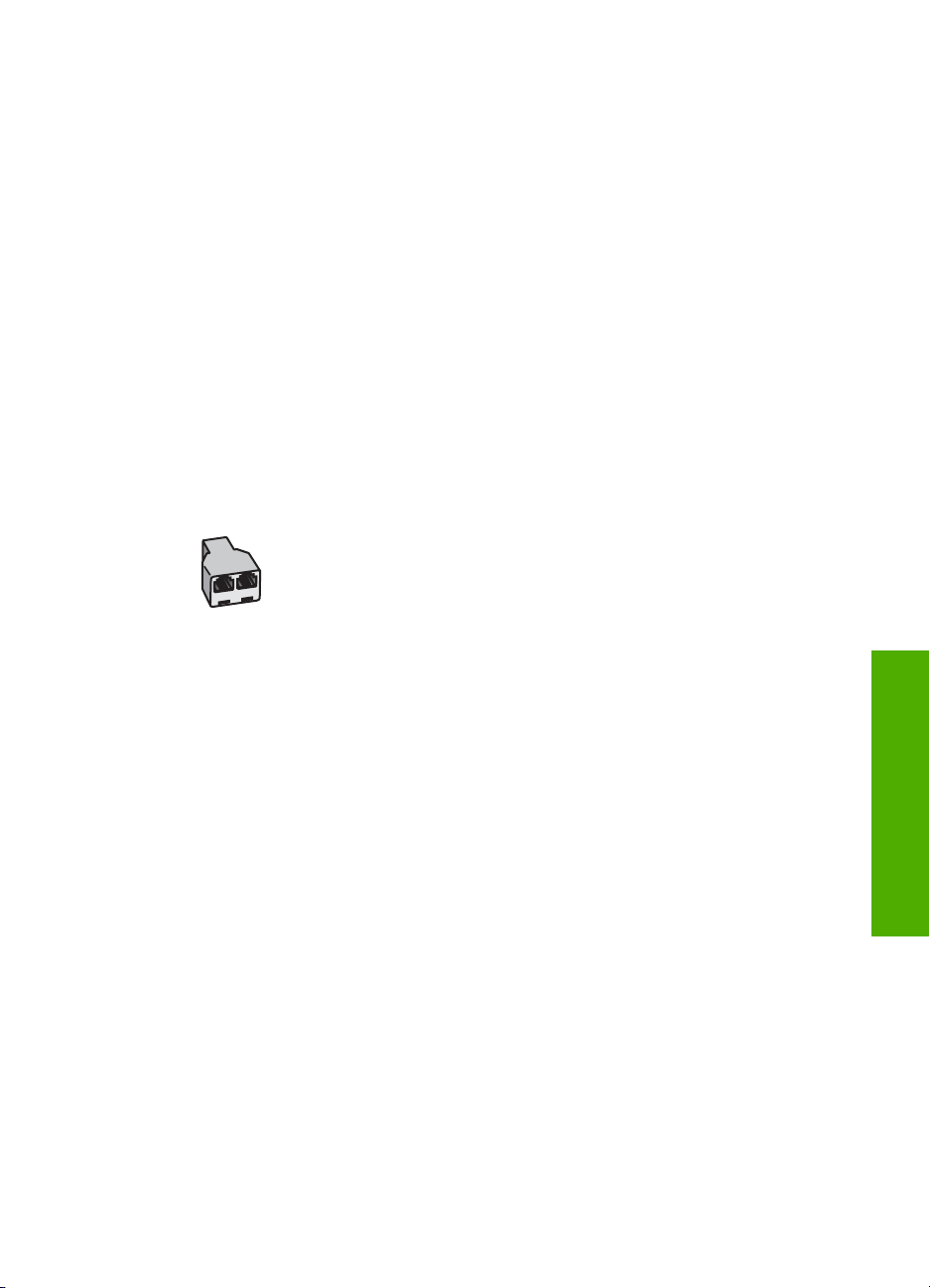
Caso H: Linha compartilhada de voz/fax com modem dial-up do computador
Se você recebe chamadas de voz e de fax no mesmo número de telefone e também tem
um modem dial-up do computador conectado a essa linha telefônica, configure o
HP Photosmart conforme descrito nesta seção.
Como o seu modem dial-up do computador compartilha o HP Photosmart, você não
poderá usar o modem para computador e o HP Photosmart simultaneamente. Por
exemplo, você não pode usar o HP Photosmart para enviar e receber faxes quando
estiver utilizando o modem dial-up do computador para enviar e-mails ou acessar a
Internet.
Há duas maneiras diferentes de configurar o HP Photosmart com o seu computador de
acordo com o número de portas telefônicas que ele possui. Antes de começar, verifique
se o computador tem uma ou duas portas telefônicas.
• Se o seu computador tiver somente uma porta, você precisará adquirir um divisor
paralelo (também chamado de acoplador) como mostrado a seguir. (Um divisor
paralelo tem uma porta RJ-11 na parte da frente e duas na parte de trás. Não use
um divisor telefônico de duas linhas, um divisor serial ou um divisor paralelo que
tenha duas portas RJ-11 na parte da frente e um plugue na parte de trás).
Figura 2-7 Exemplo de um divisor paralelo
Configurar o HP Photosmart para envio e recebimento de fax 27
Finalizar a configuração do
HP Photosmart
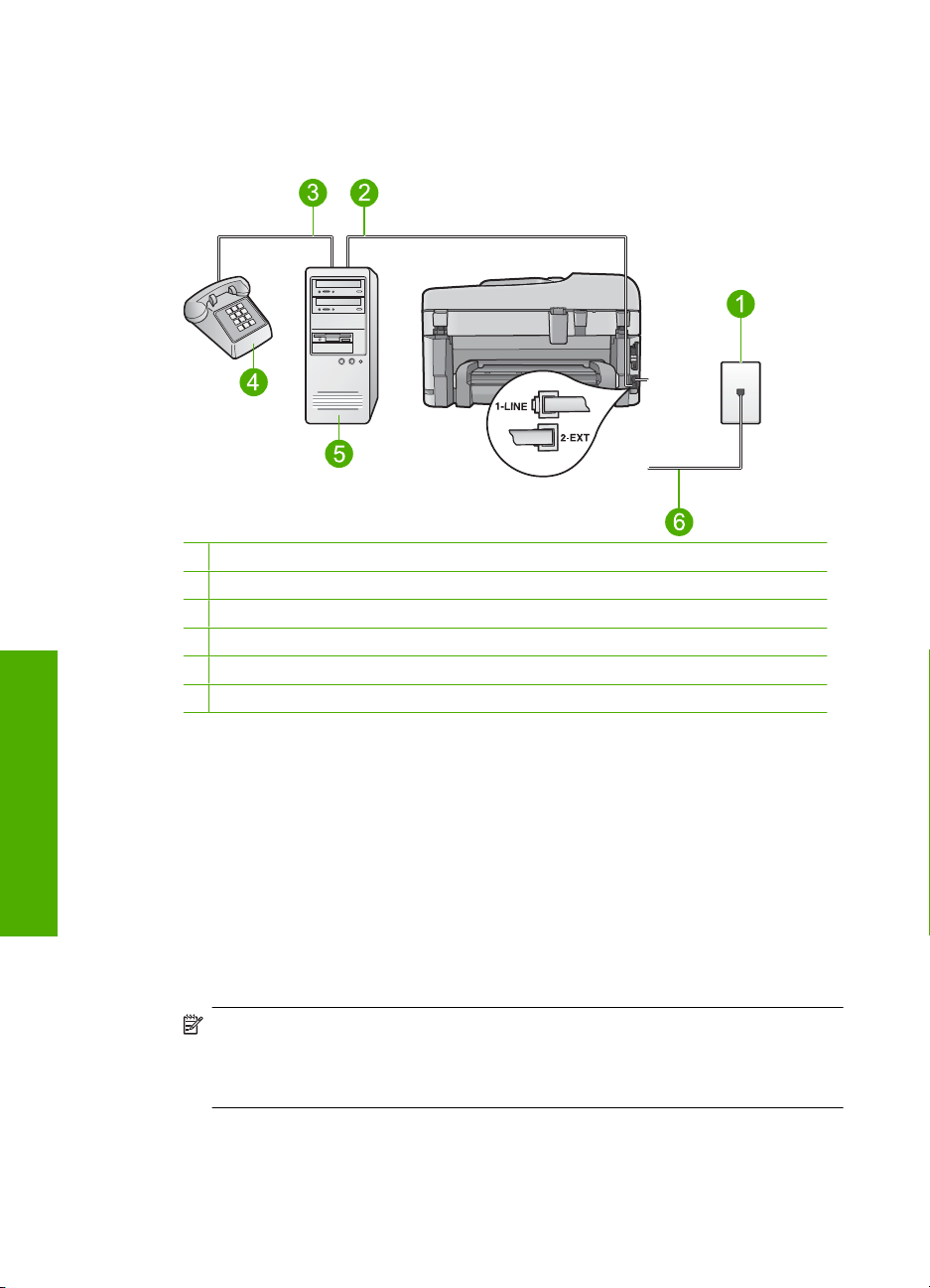
HP Photosmart
Capítulo 2
• Se o seu computador tiver duas portas telefônicas, configure o HP Photosmart como
descrito a seguir.
Figura 2-8 Vista traseira do HP Photosmart
1 Tomada de telefone na parede
2 Porta telefônica "IN" (entrada) no computador
3 Porta telefônica "OUT" (saída) no computador
4 Telefone
5 Computador com modem
6 Use o cabo telefônico fornecido com o HP Photosmart para conectar à porta "1-LINE"
Finalizar a configuração do
Para configurar o HP Photosmart na mesma linha telefônica como um computador
com duas portas telefônicas
1. Remova o plugue branco da porta 2-EXT na parte traseira do HP Photosmart.
2. Localize o cabo telefônico que conecta a parte traseira do computador (o modem do
computador) a uma tomada telefônica. Desconecte o cabo da tomada de telefone da
parede e conecte-o à porta 2-EXT na parte traseira do HP Photosmart.
3. Conecte um telefone à porta "OUT" (saída) na parte traseira do modem dial-up do
computador.
4. Usando o cabo telefônico que acompanha o HP Photosmart, conecte uma
extremidade plugue do telefone e a outra à porta 1-LINE na parte traseira do
HP Photosmart.
Nota Se você não usar o cabo fornecido para a conexão do plugue do telefone
na parede ao HP Photosmart, talvez não consiga enviar ou receber faxes
corretamente. Esse cabo telefônico é diferente dos cabos telefônicos que
provavelmente você já tem em casa ou no escritório.
28 Finalizar a configuração do HP Photosmart
